Forord: Velkommen. Dansk
|
|
|
- Victoria Markussen
- 5 år siden
- Visninger:
Transkript
1 Forord: Velkommen ACTIA, specialisten inden for onboardelektronik til industrikøretøjer, markedsfører den digitale fartskriver SmarTach i Europa. Det pålidelige og sikre værktøj, SmarTach, er i overensstemmelse med den europæiske forordning nr. 3821/85 bilag 1B og beregnet til at erstatte fartskrivere med papirskiver. SmarTach giver oplysninger om, hvor meget tid du bruger på at køre og hvile og hjælper med at administrere din arbejdsdag og samtidig overholde den gældende lovgivning, og den er derfor en virkelig partner, når du kører. Du kan se alle oplysninger på skærmen og udskrive dem på papir. Der er et netværk af værksteder i hele Europa, som kan vedligeholde udstyret og levere tilbehør og forbrugsvarer. God tur med SmarTach! Copyright 2005 ACTIA - Forord -
2 - Forord - Copyright 2005 ACTIA
3 Indholdsfortegnelse 1. I denne håndbog Emne Anvendte symboler Terminologi Forkortelser Ordliste Generel præsentation af SmarTach Generelle funktioner Interface Skærm Taster Tastaturbip Advarselsbip Advarselslampe Brug af SmarTach - Grundlæggende funktioner Anbefalinger Til forskellige brugere og chipkort Funktionsmåde Sådan isættes chipkortet Sådan vælges din aktuelle aktivitet Skærmbilleder på første niveau Sådan vælges et hovedskærmbillede Sådan vises de mest nyttige oplysninger Sådan bekræftes advarsler Enkelt advarsel Samtidige advarsler Sådan udtages chipkortet SmarTach 's funktionsmåde Tændingskontakt slukket Tændingskontakt tilsluttet Brug af SmarTach - Avancerede funktioner Sådan indstilles SmarTach Udskrivning af tidsreference Lokal tid/utc-tid UTC-tid Kontrast Tastaturbip Advarselsbip Hastighedsenhed Standardaktivitet Påmindelsesbip Sådan nulstilles triptælleren...34 Copyright 2005 ACTIA - Indholdsfortegnelse - i
4 4.3 Sådan udskrives på papir Fører- og medchaufføraktiviteter Hændelser og fejl Tekniske data og overskridelse af tilladt hastighed Sådan vises udskrifter Sådan angives særlige forhold Uden for gyldighedsområdet Færge/Tog Sådan indtastes steder, hvor de daglige arbejdsperioder starter/slutter Start Slut Sådan indtastes aktiviteter manuelt I den aktuelle daglige arbejdsperiode I slutningen af den forrige daglige arbejdsperiode I begyndelsen af den aktuelle daglige arbejdsperiode Sådan håndteres virksomhedslåse Sådan indsættes en lås, når ingen lås er indsat Sådan indsættes en lås, når en lås allerede er indsat Sådan afsluttes en lås Sådan kan virksomheder overføre data Sådan vises tekniske data på SmarTach ii - Indholdsfortegnelse - 5. SmarTach til køretøjer, som transporterer farligt gods Introduktion Anvisninger for anvendelse i eksplosionsfarlig atmosfære Tillæg Funktioner i SmarTach Generelle funktioner Funktioner, der kun er tilgængelige i virksomhedsmåde Generelle anvisninger Overholdelse af forskrifter Betingelser for sikker anvendelse Forholdsregler vedrørende brug Generelt Om SmarTach -printeren Vedligeholdelse af SmarTach Sådan udskiftes papirrullen Sådan renses printerhovedet Tekniske data for SmarTach Lagrede data I SmarTach På førerkort På virksomhedskort Copyright 2005 ACTIA
5 6.7 Adgang til data Liste over lande og regioner Lande Spanske regioner Liste over advarsler ! IKKE GYLDIGT KORT ! UFORENELIGE KORT !ªª TID OVERLAPNING ! KORT MANGLER ! KORT ISAT UNDER ! PROBLEM KORT >> OVERHASTIGHED ! STRØMSVIGT ! PROBLEM FØLER !² SIKKERHED UDSAT KORT FEJL INTERN FEJL PRINTER FEJL DOWNLOAD FEJL FØLER FEJL º KØRSEL> 4 T Liste over piktogrammer anvendt i denne håndbog Piktogrammer defineret i bilag 1B Kombination af piktogrammer defineret i bilag 1B Ekstra piktogrammer Eksempel: Daglige kortudskrifter - Førere, der arbejder i førerhold Eksempelscenario Udskrifter og detaljerede beskrivelser Copyright 2005 ACTIA - Indholdsfortegnelse - iii
6 iv - Indholdsfortegnelse - Copyright 2005 ACTIA
7 1. I denne håndbog 1.1 Emne I dette dokument beskrives, hvordan førere og virksomheder skal anvende SmarTach. Dokumentet indeholder også generelle instruktioner, du skal kende for at benytte SmarTach og dit chipkort. Dokumentet er baseret på EU- forordning nr. 3821/85 med ændringer og specielt bilag 1B og forordning nr. 3820/ Anvendte symboler Følgende symboler er anvendt i dette dokument: Symbol Forudsætninger Bemærkning Beskrivelse 1.3 Terminologi Forkortelser EU Den Europæiske Union. UTC Koordineret universaltid Ordliste Bilag 1B Bilag 1B til EU-forordning nr. 3821/85 med ændringer. Ægthedsbekræftelse En funktion, som er bestemt til at fastslå og efterprøve datakilde og -indhold. En forsikring om, at fartskriveren, chipkortet og hastighedsføleren virkelig er som anført. Fortrolighed Besiddelse af data, der ikke må afsløres. Henvisning til en anden del af dette dokument eller til andre dokumenter Advarsel til læseren Tabel 1 Copyright 2005 ACTIA - I denne håndbog - 1
8 Sammenhængende køretid Den sammenhængende køretid beregnes som den aktuelle akkumulerede køretid for en given fører siden afslutningen af dennes sidste RÅDIGHED, PAUSE/HVILE eller UKENDT periode på 45 minutter eller derover (denne periode kan være fordelt på flere perioder på mindst 15 minutter). I beregningerne tages efter behov hensyn til tidligere aktiviteter, som er gemt på førerkortet. Når føreren ikke har isat sit kort, baseres beregningerne på de data, der er registreret vedrørende den aktuelle periode, hvor der ikke var isat et kort, og som vedrører den pågældende kortplads. Akkumuleret pausetid Den akkumulerede kørepausetid beregnes for en given fører som de aktuelle akkumulerede perioder med RÅDIGHED, PAUSE/HVILE eller UKENDT på hver mindst 15 minutter siden slutningen af den seneste periode af RÅDIGHED, PAUSE/ HVILE eller UKENDT på 45 minutter eller derover (sidstnævnte periode kan være fordelt på flere perioder på hver mindst 15 minutter). I beregningerne tages efter behov hensyn til tidligere aktiviteter, som er gemt på førerkortet. Ukendte perioder, som har negativ varighed (dvs. ukendt periodes start > ukendt periodes slutning) på grund af tidsoverlapning mellem to forskellige kontrolapparater, tages ikke i betragtning ved beregningen. Når føreren ikke har isat sit kort, baseres beregningerne på de data, der er registreret vedrørende den aktuelle periode, hvor der ikke var isat et kort, og som vedrører den pågældende kortplads. Arbejdsaktiviteten anses ikke for at være en afbrydelse af den akkumulerede køretid. I tilfælde af en pause skal føreren manuelt vælge funktionen Pause/Hvile, ellers kan den akkumulerede køretid blive overskredet. Datalager Et elektronisk datalager indbygget i SmarTach. Dataoverførsel Kopiering, sammen med den digitale underskrift, af en del af eller et komplet sæt data, der er gemt i køretøjets eller et fartskriverkorts datalager. Hændelse En unormal funktion, som detekteres af SmarTach, og som kan skyldes forsøg på misbrug. Fejl En unormal funktion, som detekteres af SmarTach, og som kan skyldes funktionsfejl ved apparatet eller svigt af dette. Dataintegritet Karakteriserer det faktum, at data er blevet ændret eller ødelagt på en tilladt måde. Medlemsstat EU-medlemsstat. 2 - I denne håndbog - Copyright 2005 ACTIA
9 SmarTach Navnet på den digitale ACTIA-fartskriver. Køretøjsenheden udgør en del af kontrolapparatet beskrevet i bilag 1B (defineret herover). Et elektronisk system, der registrerer og gemmer førerens og medchaufførens aktiviteter og køretøjets parametre. SmarTach -føler En del af kontrolapparatet, der giver et signal, som repræsenterer køretøjets hastighed og/eller den tilbagelagte afstand. Den svarer til den bevægelsesføler, der er defineret i forordningen. Kaldes også hastighedsføler. SmarTach kan bruge SmarTach -føleren eller en anden kompatibel og typegodkendt føler. Triptæller En tæller, der sammentæller den afstand, køretøjet har kørt. Tælleren kan nulstilles af føreren. Kilometertæller En tæller, der sammentæller køretøjets samlede tilbagelagte afstand siden dets ibrugtagning. UTC-tid Den koordinerede universaltid er den internationale referencetid. Den var tidligere kendt som GMT (Greenwich Mean Time). Standbytilstand En energisparefunktion - når SmarTach er i standbytilstand, er ikke alle funktioner tilgængelige, f.eks. frontpanelets baggrundslys. Copyright 2005 ACTIA - I denne håndbog - 3
10 4 - I denne håndbog - Copyright 2005 ACTIA
11 2. Generel præsentation af SmarTach 2.1 Generelle funktioner Brugerne af SmarTach identificerer sig med deres personlige kort, der også giver adgang til de relevante funktioner og data. De bliver glade for det brugervenlige system, som er baseret på interaktive menuer og kun 6 taster. SmarTach registrerer også hændelser og fejl og advarer brugerne herefter. SmarTach yder bedre beskyttelse mod manipulation, og formålet er at sikre socialretlig kontrol og gøre vejene mere sikre. 2.2 Interface Skærm SmarTach er en digital fartskriver, der erstatter den traditionelle fartskriver med papirskive. Dette nye system registrerer, gemmer, udskriver og viser data i forbindelse med føreraktiviteter. Disse data skal nu gemmes på chipkort og i hukommelsen på SmarTach. For føreren For medchaufføren Copyright 2005 ACTIA - Generel præsentation af SmarTach - 5
12 Skærmen kan opdeles i to hovedområder som vist herunder: Områder Del/Piktogrammer Beskrivelse De to første linjer Her vises oplysninger og menuer. Tredje linje Venstre side Beregnet til føreren Højre side Beregnet til medchaufføren Angiver, at der er isat et kort på venstre kortplads (kortplads til føreren). Angiver, at der er isat et kort på højre kortplads (kortplads til medchaufføren) Taster På skærmbilledet i SmarTach vises de piktogrammer, der er anført i afsnit 6.10 Liste over piktogrammer anvendt i denne håndbog. Angiver førerens aktuelle aktivitet. Angiver medchaufførens aktuelle aktivitet. Der kan høres en biplyd, når du trykker på en tast. Tabel 2 Når der arbejdes i førerhold, skal brugerne anvende den kortplads, der er beregnet til deres egen aktivitet. Oplysninger om at aktivere/deaktivere biplyde finder du i afsnit Tastaturbip. 6 - Generel præsentation af SmarTach - Copyright 2005 ACTIA
13 (Esc) Alle handlinger kan udføres ved hjælp af følgende taster: Tast Handling Tast Handling (Tilbage) Tryk på tasten for at annullere den aktuelle handling. gå tilbage til det forrige menuniveau. Tryk på tasten for at gå tilbage til det forrige menupunkt eller den forrige menu. ændre den værdi, du indtaster. Hold tasten nede for at ændre den aktuelle værdi hurtigt. Tryk på tasten for at angive eller ændre dine aktiviteter som fører. Hold tasten nede for at isætte eller udtage dit førerkort fra den venstre kortplads. Tabel 3 (Fremad) Tryk på tasten for at gå til et lavere menuniveau. svare Ja. bekræfte et valg. bekræfte advarsler. Tryk på tasten for at gå fremad til det næste menupunkt eller den næste menu. ændre den værdi, du indtaster. Hold tasten nede for at ændre den aktuelle værdi hurtigt. Tryk på tasten for at angive eller ændre dine aktiviteter som medchauffør. Hold tasten nede for at isætte eller udtage dit førerkort fra den højre kortplads Tastaturbip SmarTach giver et svar på den aktuelle handling: En biplyd for et positivt svar. To på hinanden følgende biplyde for et negativt svar. Oplysninger om at aktivere/deaktivere biplyde finder du i afsnit Tastaturbip Advarselsbip Der kan høres en biplyd, når advarselslampen blinker. Alarmbiplyden høres flere gange, når: Der er udløst en advarsel. Der ikke er trykket på en tast i mere end 30 sekunder under manuel indtastning af aktiviteter. Oplysninger om at aktivere/deaktivere biplyde finder du i afsnit Advarselsbip. Copyright 2005 ACTIA - Generel præsentation af SmarTach - 7
14 2.2.5 Advarselslampe Oplysninger om at aktivere/deaktivere biplyde finder du i afsnit Advarselsbip. Du kan læse mere om at indtaste aktiviteter manuelt i afsnit 4.7 Sådan indtastes aktiviteter manuelt. Advarselslampen blinker for at advare dig om, at: SmarTach har registreret en hændelse eller en fejl. Advarselslampen blinker for at informere dig om, at: Du har aktiveret en handling, der ikke er mulig i det pågældende øjeblik, Den manuelle indtastning af aktiviteter ikke er afsluttet. Der kan høres en biplyd, når advarselslampen blinker. 8 - Generel præsentation af SmarTach - Copyright 2005 ACTIA
15 3. Brug af SmarTach - Grundlæggende funktioner 3.1 Anbefalinger Førere og arbejdsgivere skal anvende SmarTach i overensstemmelse med bestemmelserne i EU-forordning nr. 3821/85 med ændringer og i denne håndbog. SmarTach er et sikkert system: Data, som skal måles og registreres og derefter kontrolleres af de tilsynsførende myndigheder, skal være til rådighed og nøjagtigt afspejle de kontrollerede føreres og køretøjers aktiviteter hvad angår køre-, arbejds-, rådigheds- og hvileperioder samt køretøjets hastighed. Data kan eksporteres, så det senere er muligt at kontrollere dataenes integritet og ægthed. For at opfylde de sikkerhedsmæssige mål: Alle førerkort er strengt personlige, og hver fører må kun være i besiddelse af ét gyldigt førerkort på et givent tidspunkt. Periodiske eftersyn af SmarTach skal foretages i henhold til de betingelser, der er anført i EU-forordning nr. 3821/85 med ændringer (og mindst én gang inden to år efter sidste eftersyn). Du skal læse hele afsnit 6.2 Generelle anvisninger, som indeholder generelle anvisninger for brug af SmarTach. 3.2 Til forskellige brugere og chipkort SmarTach giver selektiv adgangsret til data og funktioner, afhængigt af brugerens type: Fører Virksomhed Værksted Tilsynsførende Se afsnit 6.7 Adgang til data og afsnit 6.1 Funktioner i SmarTach. Copyright 2005 ACTIA - Brug af SmarTach - Grundlæggende funktioner - 9
16 Kortet identificerer brugerens type: Chipkort Beskrivelse Farve Førerkort Virksomhedskort Værkstedskort Udstedes af en medlemsstats myndigheder til en bestemt fører. Identificerer føreren. Registrerer aktivitetsdata for føreren. Udstedes af en medlemsstats myndigheder til ejeren eller indehaveren af de køretøjer, hvor kontrolapparatet er monteret. Anvendes af lederen af vognparken eller ejeren af transportvirksomheden. Identificerer virksomheden. Giver mulighed for at låse data, der vedrører den pågældende virksomhed. Gør det muligt at vise, overføre og udskrive data, forudsat at de ikke er blevet låst af en anden virksomhed. Udstedes af en medlemsstats myndigheder. Anvendes af en fabrikant af kontrolapparater, en installatør, en køretøjsfabrikant eller et værksted, som er godkendt af samme medlemsstat. Identificerer kortindehaveren. Giver mulighed for prøvning og kalibrering af kontrolapparatet samt dataoverførsel. Hvid Gul Rød Chipkort Beskrivelse Farve Kontrolkort Udstedes af en medlemsstats myndigheder til en national kompetent kontrolmyndighed. Anvendes af de relevante myndigheder. Identificerer kontrolinstansen og eventuelt kontrolpersonen. Giver mulighed for adgang til data i datalageret eller på førerkortene med henblik på læsning, udskrivning og/eller overførsel. Tabel 4 (fortsat) Blå Tabel Brug af SmarTach - Grundlæggende funktioner - Copyright 2005 ACTIA
17 3.3 Funktionsmåde SmarTach skifter automatisk til den relevante funktionsmåde afhængigt af, hvilken type kort der er isat. Funktionsmåden vises med et bestemt piktogram. Hvis piktogrammet for funktionsmåden blinker hele tiden, skal køretøjet kontrolleres på et værksted. Yderligere oplysninger finder du i afsnit 6.7 Adgang til data og i afsnit 6.1 Funktioner i SmarTach. 3.4 Sådan isættes chipkortet Brugere Funktionsmåde Piktogrammer Fører Driftstilstand Firma Virksomhedsmåde Værksted Kalibreringsmåde Tilsynsførende Kontrolmåde Køretøjet skal holde stille. Tændingskontakten skal være tilsluttet (motoren behøver ikke at være startet). Printeren må ikke være ved at udskrive. Ingen dataoverførsel må være i gang. Tabel 5 Copyright 2005 ACTIA - Brug af SmarTach - Grundlæggende funktioner - 11
18 Sådan isættes kortet: 1. Tryk på tasten eller for at åbne klappen, før du isætter chipkortet. 2. Når kortpladsen er klar til, at kortet kan isættes, blinker det relevante piktogram 1 eller 2 gange. 3. Sæt kortet i på den relevante kortplads, så chippen vender opad, og pilen vender mod SmarTach : Venstre kortplads: Fører Højre kortplads: Medchauffør Vilkårlig kortplads: Virksomhed 4. Skub forsigtigt kortet i bund. 5. Kortpladsen lukker automatisk. Følgende skærmbillede vises for at informere dig om, at SmarTach læser kortet. Under handlingen bevæger symbolerne sig / - \. 6. Efter et øjeblik vises dit navn. Hvis du har isat et førerkort, skal du vente, til dette skærmbillede vises, før du begynder at køre. Hvis du har isat et virksomhedskort, skal du gå til punkt 9. Brug ikke kraft. Lad mekanismen trække kortet ind. 7. Hvis du har isat et førerkort, skifter SmarTach til det næste skærmbillede Brug af SmarTach - Grundlæggende funktioner - Copyright 2005 ACTIA
19 Du kan nu indtaste dine aktiviteter manuelt. Tryk på Oplysninger om at indtaste aktiviteter manuelt finder du i afsnit 4.7 Sådan indtastes aktiviteter manuelt. for ikke at indtaste aktiviteter manuelt. 8. Hvis du ikke påbegynder din daglige arbejdsperiode, skal du trykke på for ikke at indtaste et sted. Hvis du påbegynder din daglige arbejdsperiode, skal du indtaste det relevante sted: Tryk på for at bekræfte det land, der vises som standard (her F for FRANKRIG), og tryk på eller for at vælge et andet land, og tryk derefter på. For Spanien skal du angive regionen: Vælg E for Spanien, og tryk på. Tryk på eller det nødvendige antal gange for at gå til den relevante region. Tryk på for at godkende. Se afsnit 6.8 Liste over lande og regioner. Tryk derefter på startsted for perioden. for at bekræfte det valgte 9. Et skærmbillede vises, mens dataene behandles. Copyright 2005 ACTIA - Brug af SmarTach - Grundlæggende funktioner - 13
20 10. Kortet er korrekt isat. Et standardskærmbillede fra første niveau vises. I løbet af et øjeblik opdateres tællerne i henhold til de data, der er gemt på kortet. 3.5 Sådan vælges din aktuelle aktivitet Føreren og medchaufførens aktiviteter vises hele tiden på den tredje linje i skærmbilledet. Køretøjet skal holde stille. Kortet må ikke være ved at blive taget ud. Ellers skal du vente, til kortet er taget ud. Der må ikke vises nogen hændelse eller fejlmeddelelse. Ellers skal du trykke på for at godkende advarslen. Ingen dataoverførsel må være i gang. Sådan vælger du den aktuelle aktivitet: 1. Tryk på: for at ændre din aktivitet som fører til den næste. for at ændre din aktivitet som medchauffør til den næste. I følgende eksempel er den valgte føreraktivitet RÅDIGHED, og medchaufførens aktivitet er PAUSE/HVILE. På den tredje linje vises de valgte føreraktiviteter. 2. Føreraktiviteten skifter til ARBEJDE. Medchaufførens aktivitet forbliver PAUSE/HVILE. Se afsnit 3.7 Sådan bekræftes advarsler Brug af SmarTach - Grundlæggende funktioner - Copyright 2005 ACTIA
21 Enhver angivelse af aktivitet tages i betragtning, så snart du trykker på den tilsvarende tast. Når køretøjet bevæger sig, skifter SmarTach automatisk førerens aktivitet til KØRSEL og medchaufførens aktivitet til RÅDIGHED. Når køretøjet standser, skifter SmarTach automatisk førerens aktivitet til ARBEJDE. vises aldrig i højre side, som er forbeholdt medchaufføren. Aktivitet RÅDIGHED ARBEJDE PAUSE/HVILE Piktogram 3.6 Skærmbilleder på første niveau Der findes otte forskellige skærmbilleder på dette niveau: Fire hovedskærmbilleder, der vises permanent, når du ikke udfører en bestemt handling. Fire informationsskærmbilleder, der viser de mest nyttige oplysninger Sådan vælges et hovedskærmbillede Når du har isat kortet og valgt den aktuelle aktivitet, kan du vælge et hovedskærmbillede. Skærmbilledet åbnes igen automatisk, når en handling er fuldført. 1. Du kan gå fra et skærmbillede til et andet ved at trykke på eller. 2. Der kan vises fire forskellige hovedskærmbilleder permanent, som hver indeholder forskellige typer oplysninger. 3. Efter et par sekunder uden handling på tastaturet indstiller SmarTach automatisk det aktuelle skærmbillede til permanent hovedskærmbillede. KØRSEL Tabel 6 Copyright 2005 ACTIA - Brug af SmarTach - Grundlæggende funktioner - 15
22 Oplysninger om Se Føreraktiviteter - Køretøjet holder stille. - Køretøjet er i bevægelse. Eksempel 1 Eksempel 1 bis Delvis afstand i miles Eksempel 2 Samlet afstand i miles Eksempel 3 Køretøjets hastighed Eksempel 4 Eksempel 1 Føreraktiviteter (Køretøjet holder stille) Tabel 7 Nr. Beskrivelse I eksempel 1 1 Din aktuelle aktivitet som fører Pause/Hvile 2 Varighed af din aktuelle aktivitet som fører 2 t og 2 min 3 Akkumuleret pausetid 2 t og 2 min 4 SmarTach 's funktionsmåde Driftstilstand 5 Din aktuelle aktivitet som medchauffør Pause/Hvile 6 Varighed af din aktuelle aktivitet som medchauffør 2 t og 3 min 7 Lokal tid 09:01 Tabel Brug af SmarTach - Grundlæggende funktioner - Copyright 2005 ACTIA
23 Eksempel 1 bis Føreraktiviteter (Køretøjet er i bevægelse.) Eksempel 2 Delvis afstand i miles Nr. Beskrivelse I eksempel 2 Nr. Beskrivelse I eksempel 1 bis 1 Din aktuelle aktivitet som fører Kører 2 Din sammenhængende køretid som fører 5 min. 3 Akkumuleret pausetid 0 t og 0 min 4 SmarTach 's funktionsmåde Driftstilstand 5 Din aktuelle aktivitet som medchauffør Rådighed 6 Varighed af din aktuelle aktivitet som medchauffør 5 min. 7 Lokal tid 14:52 Tabel 9 Første linje: Som i eksempel 1b 1 Delvis afstand i miles (triptæller) 10,7 km 2 Lokal tid 14:56 Tabel 10 Nr. Beskrivelse I eksempel 3 Første linje: Som i eksempel 1b 1 Samlet afstand i miles km 2 Lokal tid 14:57 Tabel 11 Eksempel 3 Samlet afstand i miles Copyright 2005 ACTIA - Brug af SmarTach - Grundlæggende funktioner - 17
24 Nr. Beskrivelse I eksempel 4 Første linje: Som i eksempel 1 bis 1 Køretøjets hastighed 72 km/t 2 Lokal tid 15:00 Tabel 12 Eksempel 4 Køretøjets hastighed Sådan vises de mest nyttige oplysninger Når du har isat kortet og valgt den aktuelle aktivitet, kan du få adgang til nyttige oplysninger ved hjælp af forskellige skærmbilleder. 1. Tryk på eller for at gå fra et oplysningsskærmbillede til et andet. 2. Der findes fire forskellige oplysningsskærmbilleder, som indeholder forskellige typer oplysninger på de to første linjer. 3. Efter et par sekunder uden handling på skærmen viser SmarTach automatisk det tidligere valgte hovedskærmbillede. Se afsnitt Sådan vælges et hovedskærmbillede. Oplysninger om Se Sammenhængende køretid og akkumuleret pausetid Eksempel 5 Ugentlig og halvugentlig køretid Eksempel 6 UTC-tid Eksempel 7 Oversigt over føreraktiviteter Eksempel 8 Tabel Brug af SmarTach - Grundlæggende funktioner - Copyright 2005 ACTIA
25 Eksempel 5 Sammenhængende køretid Akkumuleret pausetid Eksempel 6 Køretid for én uge Køretid for to uger Nr. Beskrivelse I eksempel 5 1 Din sammenhængende køretid som fører 01 t 00 2 Din akkumulerede pausetid som fører 02 t 03 3 Funktionsmåde Driftstilstand 4 5 Din sammenhængende køretid som medchauffør Din akkumulerede pausetid som medchauffør Tabel t t 03 Nr. Beskrivelse I eksempel Din akkumulerede køretid som fører i den aktuelle uge Din akkumulerede køretid som fører i den aktuelle og forrige uge (komplet) Din akkumulerede køretid som medchauffør i den aktuelle uge Din akkumulerede køretid som medchauffør i den aktuelle og forrige uge (komplet) Tabel t t t t 00 Copyright 2005 ACTIA - Brug af SmarTach - Grundlæggende funktioner - 19
26 Eksempel 7 UTC-tid Eksempel 8 Oversigt over føreraktiviteter (tilgængelig på nogle SmarTach -modeller) Nr. Beskrivelse I eksempel 7 1 UTC-dato 16/04/ Funktionsmåde Driftstilstand 3 UTC-tid 11:42 Tabel 16 Nr. Beskrivelse I eksempel 8 Resterende tid, før du skal påbegynde din 1 12 t 56 daglige hvileperiode som chauffør 2 Funktionsmåde Driftstilstand 3 Din akkumulerede køretid som fører for den aktuelle dag 01 t 00 4 Udsving i aktuel daglig arbejdsperiode 03 t 04 Tabel Brug af SmarTach - Grundlæggende funktioner - Copyright 2005 ACTIA
27 3.7 Sådan bekræftes advarsler Enkelt advarsel 1. Når SmarTach registrerer en hændelse eller en fejl, udløses en advarsel. Advarselslampen blinker, Biplyde høres (hvis aktiveret), En advarsel vises. Den meddeler årsagen til advarslen. 2. Vent i 30 sekunder, eller tryk på en vilkårlig tast for at stoppe blinkene og biplydene i denne advarselsfase. Advarselslampen bliver ved med at lyse (hvis årsagen til advarslen stadig er aktiv). 3. Tryk derefter på for at bekræfte advarslen og angive, at du er opmærksom på årsagen til advarslen. 4. Advarselsmeddelelsen slukker Samtidige advarsler 1. Hver gang SmarTach registrerer en hændelse eller en fejl, udløses en advarsel. 2. Hvis andre hændelser eller fejl opstår, før du har bekræftet den første, skal du trykke på det nødvendige antal gange, til hovedskærmbilledet vises igen. 3. Første gang du trykker på, stopper blinkene og biplydene for den sidste advarsel, hvis den er opstået mindre end 30 sekunder tidligere. Tryk igen på tasten for at bekræfte årsagen til, at advarslerne blev aktiveret. Se afsnit 6.9 Liste over advarsler med oplysninger om, hvilken handling du skal udføre afhængigt af årsagen til den registrerede advarsel. 4. SmarTach tæller advarslerne for samme årsag. Tælleren sidder i øverste højre hjørne af det aktuelle skærmbillede. I dette eksempel har SmarTach registreret 6 hændelser med kørsel uden det relevante kort. For at få advarselslampen til at slukke skal du måske udføre specielle handlinger som anført i afsnit 6.9 Liste over advarsler. 5. Bekræftelsen er i dette tilfælde grupperet. Første gang du trykker på, svarer det til bekræftelser for det antal advarsler, der stammer fra samme årsag. Copyright 2005 ACTIA - Brug af SmarTach - Grundlæggende funktioner - 21
28 6. SmarTach kan akkumulere visning af forskellige grupperede advarsler eller skifte mellem grupperede og enkelte advarsler. SmarTach sorterer dem fra den nyeste til den ældste. Hver advarsel vises først, når den forrige er blevet bekræftet. 7. Hovedskærmbilledet bliver igen tilgængeligt, når alle registrerede advarsler er blevet korrekt bekræftet. 3.8 Sådan udtages chipkortet Køretøjet skal holde stille. Tændingskontakten skal være tilsluttet (motoren behøver ikke startes). Printeren må ikke være ved at udskrive. Ingen dataoverførsel må være i gang. SmarTach beder dig om at bekræfte, at kortet skal udtages. 3. Tryk på for at bekræfte Tryk på for at annullere udtagningen af kortet. De senest viste oplysninger vises igen. 4. Hvis du ikke afslutter din daglige arbejdsperiode, skal du trykke på for ikke at indtaste et sted. Hvis du afslutter din daglige arbejdsperiode, skal du indtaste det sted, hvor du afslutter din daglige arbejdsperiode: Tryk på for at bekræfte det land, der vises som standard (her F for FRANKRIG), og tryk derefter på eller for at vælge et andet land, og tryk derefter på. Chipkortet udtages på følgende måder: 1. Hold tasten nede for at udtage kortet fra kortpladsen til førerkortet. nede for at udtage kortet fra kortpladsen til medchaufførens kort. 2. Nummeret på den valgte kortplads og dit navn vises Brug af SmarTach - Grundlæggende funktioner - Copyright 2005 ACTIA
29 For Spanien skal du angive regionen: Vælg E for Spanien, og tryk på. Det kan vare lidt, før denne handling er færdig. Det valgte standardskærmbillede fra første niveau vises. Tryk på eller det nødvendige antal gange for at gå til den relevante region. Tryk på for at godkende. Se afsnit 6.8 Liste over lande og regioner. Tryk derefter på perioden. for at bekræfte det valgte sted for 5. SmarTach opdaterer data på chipkortet og skubber det ud. Kortpladsen forbliver åben i 3 minutter, så du kan isætte et nyt kort, hvis nødvendigt. Hvis tændingsnøglen herefter stadig er tilsluttet, lukker kortpladsen automatisk. Kortpladsen lukker også automatisk, hvis køretøjet er i bevægelse. Ved køretøjer, der transporterer farligt gods, skal brugeren sikre, at kortpladserne er lukket, før køretøjets hovedkontakt åbnes, og det farlige gods håndteres. Se afsnit 3.4 Sådan isættes chipkortet. Se afsnit 5. SmarTach til køretøjer, som transporterer farligt gods. Copyright 2005 ACTIA - Brug af SmarTach - Grundlæggende funktioner - 23
30 3.9 SmarTach 's funktionsmåde Tændingskontakt slukket Når tændingskontakten er slukket, er SmarTach i standby, og skærmen er næsten slukket. På SmarTach vises kun den tredje linje med piktogrammer for føreren og medchaufføren Tændingskontakt tilsluttet Når tændingskontakten tilsluttes, viser SmarTach præsentationsskærmbilleder i et par sekunder, før det valgte hovedskærmbillede vises. Se afsnit 3.6 Skærmbilleder på første niveau. Se afsnit Skærm. SmarTach aktiveres hvert 30. minut eller efter en handling på tastaturet. Under aktiveringen er det muligt at skifte aktiviteter eller kontrollere data på skærmbilledet. SmarTach forbliver i denne tilstand i et par sekunder, før standbytilstanden igen aktiveres. Et vigtigt præsentationsskærmbillede opsummerer ejerne af de kort, der er isat på kortplads 1 og 2. Dette skærmbillede er nyttigt til funktioner for fører eller medchauffør ved førerholdkørsel og til at huske at isætte kortet, før man kører. Når tændingskontakten afbrydes, vises hovedskærmbilledet i et par sekunder, før SmarTach skifter til standbytilstand Brug af SmarTach - Grundlæggende funktioner - Copyright 2005 ACTIA
31 4. Brug af SmarTach - Avancerede funktioner I følgende tabel beskrives, hvordan du skifter fra ét menuniveau til et andet: Køretøjet skal holde stille for at du kan få adgang til det andet menuniveau. Fra Til Tryk på Første niveau Andet niveau Andet niveau Første niveau Tabel 18 SmarTach skifter automatisk til det øverste niveau, hvis der ikke udføres en handling inden for 20 sekunder. 4.1 Sådan indstilles SmarTach I følgende afsnit beskrives de funktioner, der er tilgængelige for både førere og virksomheder Udskrivning af tidsreference Med SmarTach kan du udskrive etiketter med UTC-tidsreferencen eller den aktuelt indstillede lokaltid. Standardindstillingen er udskrivning i UTC-tid. Denne funktion er nyttig, så du får en etiket, der er nem at forstå. Bemærk, at disse udskrifter ikke kan afleveres til myndighederne med henblik på kontrol. De er kun beregnet til brug af føreren. Udskrifter, der udføres, mens SmarTach er i kontrolmåde, er automatisk med UTC-tidsreferencen. Udskriftstiden indstilles på følgende måde: 1. Tryk på i det første menuniveau for at skifte til andet niveau. 2. Tryk på eller det nødvendige antal gange for at gå til INDSTILLINGER. Copyright 2005 ACTIA - Brug af SmarTach - Avancerede funktioner - 25
32 3. Tryk på for at vælge INDSTILLINGER. 4. Tryk på eller det nødvendige antal gange for at gå til PRINT TID. Forskellen mellem UTC-tid og lokal tid indstilles på følgende måde: 1. Tryk på i det første menuniveau for at skifte til andet niveau. 5. Tryk på for at vælge PRINT TID. 6. Tryk på for at godkende ændringen eller for at afslutte uden ændring. I dette eksempel skal du trykke på for at vælge udskrift med lokal tidsreference. 7. Justeringen tages i betragtning. 8. Det senest valgte hovedskærmbillede vises Lokal tid/utc-tid Du kan indstille forskellen mellem UTC-tid og lokal tid, medmindre værkstedet har deaktiveret funktionen. 2. Tryk på eller det nødvendige antal gange for at gå til INDSTILLINGER. 3. Tryk på for at vælge INDSTILLINGER. 4. Tryk på eller det nødvendige antal gange for at gå til LOKAL TID. 5. Tryk på for at vælge LOKAL TID. 6. Forskellen mellem lokal tid og UTC-tid vises Brug af SmarTach - Avancerede funktioner - Copyright 2005 ACTIA
33 7. Tryk på eller for at indstille forskellen. UTC-tiden indstilles på følgende måde: UTC-tiden må ikke være blevet indstillet inden for de seneste 7 dage. Lokal tid skal indstilles i henhold til UTC-tiden i intervaller på plus eller minus 30 minutter. Grænserne er -23 t 30 og +23 t Tryk på i det første menuniveau for at skifte til andet niveau. 8. Tryk på for at godkende ændringen (+01 t 00 i dette tilfælde) eller for at afslutte uden ændring. 9. Justeringen af lokal tid tages i betragtning. 10. Det senest valgte hovedskærmbillede vises. I følgende eksempel er den lokale tid flyttet en time frem. 2. Tryk på eller det nødvendige antal gange for at gå til INDSTILLINGER UTC-tid SmarTach skal være præcis. Du kan indstille UTC-tiden på SmarTach på følgende betingelser: UTC-tid kan indstilles med højst et minut. Der kan kun foretages én indstilling for hver 7 dage. Hvis du prøver at indstille UTC-tiden i løbet af de 7 dage, vises en meddelelse om, at det ikke er muligt. 3. Tryk på for at vælge INDSTILLINGER. 4. Tryk på eller det nødvendige antal gange for at gå til UTC TID. 5. Tryk på for at vælge UTC TID. Copyright 2005 ACTIA - Brug af SmarTach - Avancerede funktioner - 27
34 6. UTC-tid og den oprindelige indstilling (+ 0 min.) vises. 2. Tryk på eller det nødvendige antal gange for at gå til INDSTILLINGER. 7. Sådan ændres UTC-tiden: Tryk på for at stille det interne ur frem, dvs. + 1 min. Tryk på for at stille det interne ur tilbage, dvs. - 1 min. 8. Tryk på for at godkende ændringen eller for at afslutte uden ændring. 9. Justeringen tages i betragtning. 10. Det senest valgte hovedskærmbillede vises. I følgende eksempel er UTC-tiden stillet et minut frem. 3. Tryk på for at vælge INDSTILLINGER. 4. Tryk på eller det nødvendige antal gange for at gå til KONTRAST. 5. Tryk på for at vælge KONTRAST. 6. Tryk på eller for at forøge eller formindske skærmens kontrast Kontrast Du kan indstille skærmens kontrast på følgende måde: 1. Tryk på i det første menuniveau for at skifte til andet niveau. 7. Tryk på for at godkende ændringen eller for at afslutte uden ændring. 8. Ændringen af kontrasten tages i betragtning. 9. Det senest valgte hovedskærmbillede vises Brug af SmarTach - Avancerede funktioner - Copyright 2005 ACTIA
35 4.1.5 Tastaturbip Du kan aktivere og deaktivere tastaturbip på følgende måde: 1. Tryk på i det første menuniveau for at skifte til andet niveau. 7. Ændringen tages i betragtning. 8. Det senest valgte hovedskærmbillede vises Advarselsbip Du kan aktivere og deaktivere advarselsbip på følgende måde: 1. Tryk på i det første menuniveau for at skifte til andet niveau. 2. Tryk på eller det nødvendige antal gange for at gå til INDSTILLINGER. 3. Tryk på for at vælge INDSTILLINGER. 4. Tryk på eller det nødvendige antal gange for at gå til TASTATUR BIP. 5. Tryk på for at vælge TASTATUR BIP. 6. Tryk på for at godkende ændringen eller for at afslutte uden ændring. Tryk på i følgende eksempel for at deaktivere tastaturbip. 2. Tryk på eller det nødvendige antal gange for at gå til INDSTILLINGER. 3. Tryk på for at vælge INDSTILLINGER. 4. Tryk på eller det nødvendige antal gange for at gå til ALARM BIP. 5. Tryk på for at vælge ALARM BIP. Copyright 2005 ACTIA - Brug af SmarTach - Avancerede funktioner - 29
36 6. Tryk på for at godkende ændringen eller for at afslutte uden ændring. Tryk på i følgende eksempel for at deaktivere advarselsbip. 4. Tryk på eller det nødvendige antal gange for at gå til indstillingen af km/t (km/h) eller miles/t. 7. Ændringen tages i betragtning. 8. Det senest valgte hovedskærmbillede vises Hastighedsenhed Du kan ændre hastighedsenheden i SmarTach på følgende måde: 1. Tryk på i det første menuniveau for at skifte til andet niveau. 5. Tryk på for at vælge og ændre visningen af den øjeblikkelige hastighed eller for at afslutte uden ændring: km/h (kilometer pr. hour) mph (miles pr. time) Selvom mph er valgt, forbliver alle andre etiketter og data i km/t eller km. Tryk på i følgende eksempel for at få vist den øjeblikkelige hastighed i mph: 2. Tryk på eller det nødvendige antal gange for at gå til INDSTILLINGER. 6. Ændringen af hastighedsenheden tages i betragtning. 7. Det senest valgte hovedskærmbillede vises. 3. Tryk på for at vælge INDSTILLINGER Brug af SmarTach - Avancerede funktioner - Copyright 2005 ACTIA
37 4.1.8 Standardaktivitet Virksomheder kan indstille de fører- og medchaufføraktiviteter, der vælges som standard på SmarTach, når tændingen er tilsluttet eller afbrudt. Der er følgende valgmuligheder: Køretøjsstatus Tændingen er tilsluttet I følgende afsnit beskrives en funktion, der kun er tilgængelig for virksomheder. Dit virksomhedskort skal være isat. Automatisk valgt fører- og medchaufføraktivitet Bevar den aktuelt valgte aktivitet _ Arbejde Pause/Hvile Rådighed Piktogram Køretøjsstatus Tændingen er afbrudt Automatisk valgt fører- og medchaufføraktivitet Bevar den aktuelt valgte aktivitet Førerens og medchaufførens standardaktivitet indstilles på følgende måde: 1. Tryk på i det første menuniveau for at skifte til andet niveau. 2. Tryk på eller det nødvendige antal gange for at gå til FIRMA. _ Arbejde Pause/Hvile Rådighed Tabel 19 (fortsat) Piktogram Tabel Tryk på for at vælge FIRMA. Copyright 2005 ACTIA - Brug af SmarTach - Avancerede funktioner - 31
38 4. Tryk på for at vælge DEFAULT AKTIV. 5. Tryk på eller det nødvendige antal gange for at vælge standardaktiviteten: Når tændingen er tilsluttet. Vælg en _ i stedet for en aktivitet for at bevare den valgte aktivitet uændret, når tændingen er tilsluttet eller afbrudt. 10. Tryk på for at godkende eller for at ændre førerens standardaktivitet. 11. Det senest valgte hovedskærmbillede vises Påmindelsesbip Når tændingen er afbrudt. I følgende afsnit beskrives en funktion, der kun er tilgængelig for virksomheder. 6. Tryk på for at godkende den valgte indstilling. 7. Tryk på eller det nødvendige antal gange for at vælge førerens standardaktivitet:,, _ eller. 8. Tryk på for at godkende eller for at afslutte uden ændring. 9. Tryk på eller det nødvendige antal gange for at vælge medchaufførens standardaktivitet:,, _ eller. Dit virksomhedskort skal være isat. SmarTach kan minde dig om at vælge aktiviteter, når tændingen er tilsluttet eller afbrudt ved hjælp af bip Brug af SmarTach - Avancerede funktioner - Copyright 2005 ACTIA
39 Virksomheder kan indstille denne funktion. Det gøres på følgende måde: 1. Tryk på i det første menuniveau for at skifte til andet niveau. Når tændingen er tilsluttet. Når tændingen er afbrudt. 2. Tryk på eller det nødvendige antal gange for at gå til FIRMA. 3. Tryk på for at vælge FIRMA. 4. Tryk på eller det nødvendige antal gange for at vælge PÅMIND.BIP. 7. Tryk på for at godkende den valgte tilstand. 8. Tryk på for at godkende ændringen eller for at afslutte uden ændring. Tryk på i følgende eksempel for at vælge PÅMIND.BIP, når tændingen er afbrudt. 9. Ændringen tages i betragtning. 10. Det senest valgte hovedskærmbillede vises. 5. Tryk på for at vælge PÅMIND.BIP. 6. Tryk på eller det nødvendige antal gange for at vælge betingelsen PÅMIND.BIP: Copyright 2005 ACTIA - Brug af SmarTach - Avancerede funktioner - 33
40 4.2 Sådan nulstilles triptælleren Du kan nulstille køretøjets triptæller, medmindre værkstedet har deaktiveret funktionen. Triptælleren nulstilles på følgende måde: 1. Køretøjets triptæller kan vises, når: Du trykker på eller det nødvendige antal gange på første menuniveau for at vælge det pågældende skærmbillede. 4.3 Sådan udskrives på papir Køretøjet skal holde stille. Tændingskontakten skal være tilsluttet (motoren behøver ikke at være startet). Der må ikke være en dataoverførsel i gang. I følgende tabel beskrives de forskellige etikettyper (udskrifter), du kan udskrive som defineret i bilag 1B. 2. Tryk på for at nulstille triptælleren. Triptælleren vises. SmarTach beder dig om at bekræfte nulstillingen. Skærmbilledet vises kun, hvis værkstedet har aktiveret funktionen. 3. Tryk på for at godkende ændringen eller for at afslutte uden ændring. 4. SmarTach nulstiller triptælleren. Piktogram For at udskrive Fra 24h 24h Daglige fører- og medchaufføraktiviteter Daglige fører- og medchaufføraktiviteter! Hændelser og fejl Fører- eller medchaufførkort SmarTach Fører- eller medchaufførkort! Hændelser og fejl SmarTach ª Tekniske data SmarTach >> Overskridelse af tilladt hastighed SmarTach Tabel Brug af SmarTach - Avancerede funktioner - Copyright 2005 ACTIA
41 Der kan udskrives etiketter med UTC-tid eller lokal tid. Der kræves UTC-tid til etiketter, som afleveres til myndighederne til kontrol. Se afsnit Udskrift af tidsreference. Specielt indhold på etiketten giver vigtige oplysninger som anført i følgende tabel: Sted Indhold Beskrivelse Start Start Slut Slut Højre side 16/04/ :55 (UTC)... 16/04/ :55 (LOK) ACTIA ** UDEN FOR FORORDNING ** ACTIA......!x Etiketten er udskrevet med UTC-tid som krævet i bilag 1B. Etiketten er ikke udskrevet med UTC-tid. Den kan ikke afleveres til myndighederne til kontrol. Etiketten er korrekt og fuldt udskrevet. Data, der skulle være udskrevet, er ikke udskrevet på etiketten på grund af en fejl Rød linje: Papirrullen er næsten tom. Hvis papirrullen ikke er korrekt installeret, eller hvis printerlågen ikke er korrekt lukket under udskrivningen, vises en meddelelse: KONTROLLER DØR OG PAPIR. Ved køretøjer, der transporterer farligt gods, skal brugeren sikre, at der ikke er udskrevet data, to minutter før det farlige gods håndteres. Yderligere oplysninger om brug af printeren finder du i følgende afsnit: Om SmarTach -printeren Sådan udskiftes papirrullen Sådan renses printerhovedet Se afsnit 5. SmarTach til køretøjer, som transporterer farligt gods Fører- og medchaufføraktiviteter Førerens og medchaufførens daglige aktiviteter udskrives på følgende måde: 1. Tryk på i det første menuniveau for at skifte til andet niveau. Tabel 21 Copyright 2005 ACTIA - Brug af SmarTach - Avancerede funktioner - 35
42 2. Tryk på eller det nødvendige antal gange for at gå til PAPIR PRINT. 3. Tryk på for at vælge PAPIR PRINT. 4. Du kan udskrive dine daglige aktiviteter fra SmarTach eller førerkortet. Tryk i begge tilfælde på eller det nødvendige antal gange for at vælge henholdsvis 24h eller 24h. Kort Kortplads 1: Førerkort Kortplads 2: Medchaufførkort Piktogram 1? 2? Tabel Tryk på for at godkende eller for at ændre dit valg. 8. Tryk på eller for at ændre den daglige arbejdsperiode, der skal tages i betragtning på udskriften. 5. Tryk på for at fortsætte eller for at annullere din markering. Der kan kun udskrives data fra et førerkort, hvis kortet sidder på kortpladsen. 6. Hvis der er indsat to kort, skal du trykke på eller for at vælge, hvilke kortdata der skal udskrives: Følg samme fremgangsmåde for at udskrive aktiviteter fra SmarTach 24h. Følgende eksempel gælder for udskrivning af daglige aktiviteter fra førerkortet. 9. Tryk på for at udskrive etiketten eller for at ændre dit valg Brug af SmarTach - Avancerede funktioner - Copyright 2005 ACTIA
43 10. Under udskrivning vises følgende skærmbillede: 2. Tryk på eller det nødvendige antal gange for at gå til PAPIR PRINT. Tryk på for at afbryde udskrivningen. 11. Når udskrivningen er færdig, vises følgende skærmbillede: 3. Tryk på for at vælge PAPIR PRINT. 4. Du kan udskrive hændelser og fejl fra SmarTach eller fra førerkortet. Tryk i begge tilfælde på eller det nødvendige antal gange for at vælge henholdsvis! eller!. Se beskrivelsen af denne type etiket i afsnit 6.11 Eksempel: Daglige kortudskrifter - Førere, der arbejder i førerhold Hændelser og fejl Du kan udskrive hændelser og fejl på følgende måde: 1. Tryk på i det første menuniveau for at skifte til andet niveau. 5. Tryk på. Der kan kun udskrives hændelser fra et førerkort, hvis kortet sidder på kortpladsen. Copyright 2005 ACTIA - Brug af SmarTach - Avancerede funktioner - 37
44 6. Hvis der er indsat to kort, skal du trykke på eller for at vælge, hvilke kortdata der skal udskrives: 9. Når udskrivningen er færdig, vises følgende skærmbillede: Kort Kortplads 1: Førerkort Kortplads 2: Medchaufførkort Tabel 23 Piktogram 1? 2? 7. Tryk på for at godkende og udskrive etiketten eller for at ændre dit valg Tekniske data og overskridelse af tilladt hastighed Du kan udskrive tekniske data og overskridelse af tilladt hastighed på følgende måde: 1. Tryk på i det første menuniveau for at skifte til andet niveau. Følg samme fremgangsmåde for at udskrive hændelser fra SmarTach!. 8. Under udskrivning vises følgende skærmbillede: 2. Tryk på eller det nødvendige antal gange for at gå til PAPIR PRINT. Tryk på for at afbryde udskrivningen. 3. Tryk på for at vælge PAPIR PRINT. 4. Tryk på eller det nødvendige antal gange for at vælge ª, når du skal udskrive tekniske data Brug af SmarTach - Avancerede funktioner - Copyright 2005 ACTIA
45 5. Tryk på eller det nødvendige antal gange for at vælge >>. Udskrifter vises på følgende måde: 1. Tryk på i det første menuniveau for at skifte til andet niveau. 6. Tryk på for at godkende og udskrive etiketten eller for at ændre dit valg. 7. Under udskrivning vises følgende skærmbillede: Tryk på 8. Når udskrivningen er færdig, vises følgende skærmbillede: 4.4 Sådan vises udskrifter for at afbryde udskrivningen. Du kan se udskrifter på skærmen i stedet for at have dem på etiketter. 2. Tryk på eller det nødvendige antal gange for at gå til SKÆRM PRINT. 3. Tryk på for at vælge SKÆRM PRINT. 4. Tryk på eller for at vælge den relevante type udskrift. 5. Følg den relevante fremgangsmåde. 6. Tryk på eller for at rulle gennem de forskellige skærmbilleder. Se følgende afsnit: Fører- og medchaufføraktiviteter Hændelser og fejl Tekniske data og overskridelse af tilladt hastighed. Copyright 2005 ACTIA - Brug af SmarTach - Avancerede funktioner - 39
46 4.5 Sådan angives særlige forhold 2. Tryk på eller det nødvendige antal gange for at gå til SÆRLIGE BET. Køretøjet skal holde stille Uden for gyldighedsområdet Du kan åbne betingelsen Uden for gyldighedsområdet, når dine aktiviteter som fører ikke er omfattet af EU-forordning nr. 3820/85. Du skal lukke betingelsen, når denne forordning igen finder anvendelse. Hændelser og fejl håndteres, som om denne betingelse ikke var åben, undtagen for hændelser i relation til kørslen. Du kan angive betingelsen Uden for gyldighedsområdet på følgende måde: 1. Tryk på i det første menuniveau for at skifte til andet niveau. 3. Tryk på for at vælge SÆRLIGE BET. 4. Tryk på eller det nødvendige antal gange for at vælge OUT. 5. Tryk på for at angive betingelsen Uden for gyldighedsområdet. 6. Tryk på eller det nødvendige antal gange for at skifte det hovedskærmbillede, der vises som standard. Følgende tre hovedskærmbilleder er de eneste tilgængelige, når denne betingelse er åben: Triptæller: Samlet afstand i miles: 40 - Brug af SmarTach - Avancerede funktioner - Copyright 2005 ACTIA
47 Køretøjets hastighed: Du kan angive betingelsen Færge/Tog på følgende måde: 1. Tryk på i det første menuniveau for at skifte til andet niveau. Når betingelsen er åben: Det andet menuniveau er ikke tilgængeligt Isætning eller udtagning af et kort lukker betingelsen. 7. Tryk på for at lukke betingelsen. SmarTach viser dato og klokkeslæt for, hvornår betingelsen Uden for gyldighedsområdet blev åbnet. 2. Tryk på eller det nødvendige antal gange for at gå til SÆRLIGE BET. 3. Tryk på for at vælge SÆRLIGE BET. 4. Tryk på eller det nødvendige antal gange for at vælge ¹?. 8. Tryk på for at bekræfte lukningen eller for at bevare betingelsen Uden for gyldighedsområdet Færge/Tog Når køretøjet under en rejse transporteres med færge eller tog, skal du angive betingelsen Færge/Tog. 5. Tryk på for at angive betingelsen Færge/Tog. SmarTach viser dato og klokkeslæt for, hvornår betingelsen Færge/Tog blev angivet. 6. Tryk på for at bekræfte den angivne betingelse Færge/Tog eller for at annullere. Copyright 2005 ACTIA - Brug af SmarTach - Avancerede funktioner - 41
48 4.6 Sådan indtastes steder, hvor de daglige arbejdsperioder starter/slutter 2. Tryk på eller det nødvendige antal gange for at gå til INDTAST STEDER. Du skal angive det sted, hvor din daglige arbejdsperiode starter/ slutter i følgende to tilfælde: Når du isætter eller udtager førerkortet, Se følgende afsnit: 3.4 Sådan indsættes chipkortet 3.8 Sådan udtages chipkortet. Når du starter eller slutter en daglig arbejdsperiode, mens kortet er sat i SmarTach. I dette tilfælde skal du følge fremgangsmåden i dette afsnit Start Indtast det sted, hvor din daglige arbejdsperiode starter, på følgende måde: 1. Tryk på i det første menuniveau for at skifte til andet niveau. 3. Tryk på for at vælge INDTAST STEDER. 4. Tryk på eller det nødvendige antal gange for at vælge det relevante punkt i henhold til følgende tabel Piktogram Bruger Sted for 1:±º? Fører Start af daglig arbejdsperiode 2:±º? Medchauffør Start af daglig arbejdsperiode Tabel Tryk på for at godkende eller for at afslutte uden ændring. 6. SmarTach beder dig angive det sted, hvor din daglige arbejdsperiode starter Brug af SmarTach - Avancerede funktioner - Copyright 2005 ACTIA
49 7. Tryk på eller det nødvendige antal gange for at vælge det relevante land, og tryk derefter på. Se afsnit 6.8 Liste over lande og regioner Slut Indtast det sted, hvor din daglige arbejdsperiode slutter, på følgende måde: 1. Tryk på i det første menuniveau for at skifte til andet niveau. For Spanien skal du angive regionen: Vælg E for Spanien. Tryk på eller det nødvendige antal gange for at gå til den relevante region. Tryk på for at godkende regionen. 8. Tryk på for at bekræfte eller for at annullere. 2. Tryk på eller det nødvendige antal gange for at gå til INDTAST STEDER. 3. Tryk på for at vælge INDTAST STEDER. 4. Tryk på eller det nødvendige antal gange for at vælge det relevante punkt i henhold til følgende tabel: 9. Det senest valgte hovedskærmbillede vises. Copyright 2005 ACTIA - Brug af SmarTach - Avancerede funktioner - 43
50 Piktogram Bruger Sted for 1:»±? Fører Slut på daglig arbejdsperiode For Spanien skal du angive regionen: Vælg E for Spanien. 2:»±? Medchauffør Slut på daglig arbejdsperiode Tabel Tryk på for at godkende. 6. SmarTach beder dig angive det sted, hvor din daglige arbejdsperiode slutter. 7. Tryk på eller det nødvendige antal gange for at vælge det relevante land, og tryk derefter på. Tryk på eller det nødvendige antal gange for at vælge den relevante region. Tryk på for at godkende regionen. 8. Tryk på for at bekræfte eller for at annullere. Se afsnit 6.8 Liste over lande og regioner. 9. Det senest valgte hovedskærmbillede vises Brug af SmarTach - Avancerede funktioner - Copyright 2005 ACTIA
51 4.7 Sådan indtastes aktiviteter manuelt Køretøjet skal holde stille. Tændingskontakten skal være tilsluttet (motoren behøver ikke at være startet). Der må ikke være en dataoverførsel i gang. Printeren må ikke være ved at udskrive. Du skal angive følgende data for hver aktivitet: Skærmbillede til indtastning af aktivitet Alle tider, der anvendes i dette afsnit, er i lokal tid. Nummer Data Du kan indtaste aktiviteter manuelt, hvis du har udført aktiviteter, mens du var væk fra køretøjet, og førerkortet ikke var sat i SmarTach. Du kunne ikke angive dem i realtid. Med SmarTach kan du indtaste dem, når kortet isættes, lige efter at aktiviteterne er udført. 1 Aktivitetstype (Arbejde, Rådighed eller Pause/Hvile) 2 Startdato for denne aktivitet 3 Starttidspunkt for denne aktivitet 4 Slutdato for denne aktivitet 5 Sluttidspunkt for denne aktivitet Tabel 26 Med SmarTach kan du kun manuelt indtaste de aktiviteter, der er udført siden sidste gang, du tog førerkortet ud, og før du isætter kortet igen. Copyright 2005 ACTIA - Brug af SmarTach - Avancerede funktioner - 45
52 Når du har startet manuel indtastning af aktiviteter, advarer SmarTach dig, hvis du ikke indtaster data i et vist tidsrum som vist i følgende tabel. Ingen handling i 30 sekunder 60 sekunder De data, du indtaster manuelt, lagres kun på førerkortet og ikke i SmarTach. Resultat Advarselslampen blinker, og flere biplyde høres, indtil du trykker på en tast. Den manuelle indtastning afbrydes, og kun de data, der indtastes og godkendes ved at trykke på, bliver gemt. De data, der vises på skærmen i afbrydelsesøjeblikket, bliver ikke gemt. Tabel 27 I eksemplerne i følgende afsnit (4.7.1 til 4.7.3) beskrives, hvordan du kan indtaste aktiviteter manuelt i tre forskellige tilfælde: Du vil indtaste aktiviteter, der er udført i den aktuelle daglige arbejdsperiode. Se afsnit I den aktuelle daglige arbejdsperiode. Du vil indtaste aktiviteter, der er udført i slutningen af den forrige daglige arbejdsperiode. Se afsnit I slutningen af den forrige daglige arbejdsperiode. Du vil indtaste aktiviteter, der er udført i begyndelsen af den aktuelle daglige arbejdsperiode. Se afsnit I begyndelsen af den aktuelle daglige arbejdsperiode. Ved at kombinere eksemplerne i afsnit og kan du indtaste både aktiviteter, der er opstået i slutningen af den forrige daglige arbejdsperiode og i begyndelsen af den aktuelle daglige arbejdsperiode Brug af SmarTach - Avancerede funktioner - Copyright 2005 ACTIA
53 4.7.1 I den aktuelle daglige arbejdsperiode I dette eksempel antages følgende. Handling Dato Tid Du startede din daglige arbejdsperiode. 16. april :00 Du tog førerkortet ud af SmarTach. 16. april :00 Nu sætter du dit førerkort i en anden SmarTach i et andet køretøj. Du vil indtaste dine aktiviteter fra kl. 11:00 til 11:31: Aktivitet Tabel april :32 Varighed Rådighed Fra kl. 11:00 til 11:10 Arbejde Fra kl. 11:10 til 11:31 Tabel 29 Følg disse trin: 1. Tryk på tasten eller for at åbne klappen, før du indsætter chipkortet. 2. Når kortpladsen er klar til, at kortet kan isættes, blinker det relevante piktogram 1 eller 2 gange. 3. Sæt kortet i på den relevante kortplads, så chippen vender opad, og pilen vender mod SmarTach : Venstre kortplads: Fører Højre kortplads: Medchauffør. 4. Skub forsigtigt kortet i bund. Brug ikke kraft. Lad mekanismen trække kortet ind. Copyright 2005 ACTIA - Brug af SmarTach - Avancerede funktioner - 47
54 5. Kortpladsen lukker automatisk. Følgende skærmbillede vises for at informere dig om, at SmarTach læser kortet. Under handlingen bevæger symbolerne sig / - \. 9. Skærmbilledet til indtastning af aktiviteter vises. 6. Efter et øjeblik vises dit navn. 7. SmarTach viser dato og klokkeslæt for, hvornår du sidst tog kortet ud og spørger, om det stadig er den samme daglige arbejdsperiode. 8. Bekræft, at det er tilfældet ved at trykke på eller for at vælge JA. Den viste startdato og det viste starttidspunkt svarer til den dato og det tidspunkt, da førerkortet blev taget ud. Den viste slutdato og det viste sluttidspunkt svarer til den dato og det tidspunkt, da førerkortet blev isat. Tryk på eller det nødvendige antal gange for at vælge RÅDIGHED, hvis du vil indtaste en rådighedsperiode fra kl. 11:00 til 11:10. Tryk på for at godkende. 10. Bekræft startdatoen ved at trykke på. 11. Bekræft starttidspunktet ved at trykke på. Tryk på for at bekræfte eller for at afslutte Brug af SmarTach - Avancerede funktioner - Copyright 2005 ACTIA
55 12. Bekræft slutdatoen ved at trykke på. 17. Bekræft starttidspunktet ved at trykke på. 13. Tryk på det nødvendige antal gange for at vælge det korrekte sluttidspunkt. 18. Bekræft slutdatoen ved at trykke på. 14. Bekræft sluttidspunktet ved at trykke på. 15. Skærmbilledet til indtastning af aktiviteter åbnes igen og viser restperioden for indtastning af aktiviteter. 19. Bekræft sluttidspunktet ved at trykke på. 20. Sluttidspunktet svarer til et minut, før du isatte kortet. SmarTach beder dig om at bekræfte alle de indtastede data. Tryk på eller det nødvendige antal gange for at vælge ARBEJDE, hvis du vil indtaste en arbejdsperiode fra kl. 11:11 til 11:31. Tryk på for at godkende. 16. Bekræft startdatoen ved at trykke på. Tryk på for at bekræfte alle de indtastede data. Tryk på for at annullere. Du skal indtaste dine aktiviteter igen i dette tilfælde. 21. De indtastede aktiviteter bekræftes. De gemmes på dit førerkort. Copyright 2005 ACTIA - Brug af SmarTach - Avancerede funktioner - 49
56 4.7.2 I slutningen af den forrige daglige arbejdsperiode I dette eksempel antages følgende: Handling Dato Tid Du starter din daglige arbejdsperiode. 16. april :59 Nu sætter du førerkortet i SmarTach. 16. april :59 I går tog du kortet ud. 15. april :16 I går arbejdede du, efter at du havde taget kortet ud. Tabel april 2003 Fra kl. 19:16 til 19:45 Følg disse trin: 1. Tryk på tasten eller for at åbne klappen, før du indsætter chipkortet. 2. Når kortpladsen er klar til, at kortet kan isættes, blinker det relevante piktogram 1 eller 2 gange. 3. Sæt kortet i på den relevante kortplads, så chippen vender opad, og pilen vender mod SmarTach : Venstre kortplads: Fører Højre kortplads: Medchauffør. 4. Skub forsigtigt kortet i bund. Brug ikke kraft. Lad mekanismen trække kortet ind. 5. Kortpladsen lukker automatisk. Følgende skærmbillede vises for at informere dig om, at SmarTach læser kortet. Under handlingen bevæger symbolerne sig / - \. 6. Efter et øjeblik vises dit navn. 7. SmarTach viser dato og klokkeslæt for, hvornår du sidst tog kortet ud og spørger, om det stadig er den samme daglige arbejdsperiode. Tryk på for at bekræfte eller for at afslutte Brug af SmarTach - Avancerede funktioner - Copyright 2005 ACTIA
57 8. SmarTach viser slutdatoen og sluttidspunktet for den seneste aktivitet, der blev gemt på kortet og spørger, om det svarer til slutningen af den forrige daglige arbejdsperiode. 12. SmarTach beder dig om at angive slutdatoen. Tryk på eller for at vælge NEJ. Tryk derefter på for at bekræfte, at du har udført andre aktiviteter efter det pågældende tidspunkt. 9. Skærmbilledet til indtastning af aktiviteter åbnes igen og viser den periode, hvor du kan indtaste aktiviteter. Vælg i dette tilfælde slutdatoen ved at trykke på derefter trykke på. 13. SmarTach beder dig om at angive sluttidspunktet. Tryk på det nødvendige antal gange for i dette tilfælde at vælge sluttidspunktet, og tryk derefter på. og Du vil indtaste en arbejdsperiode fra kl. 19:16 til 19:45. Tryk på eller det nødvendige antal gange for at vælge ARBEJDE. Tryk på. 10. Bekræft startdatoen ved at trykke på. Hold tasten eller nede for hurtigere at vælge tidspunktet. 11. Bekræft starttidspunktet ved at trykke på. Copyright 2005 ACTIA - Brug af SmarTach - Avancerede funktioner - 51
58 14. SmarTach viser slutdatoen og sluttidspunktet for den seneste aktivitet, der blev gemt på kortet og spørger, om det svarer til slutningen af den forrige daglige arbejdsperiode. 16. SmarTach beder dig angive datoen for, hvornår du starter den aktuelle daglige arbejdsperiode. Tryk på for at bekræfte, at det svarer til slutningen af den forrige daglige arbejdsperiode. 15. SmarTach viser dato og tidspunkt for, hvornår din forrige daglige arbejdsperiode sluttede og beder dig om at indtaste det pågældende sted. Du skal kun angive dette sted, hvis det ikke blev indtastet, sidst dit førerkort blev taget ud. Tryk på for at vælge den korrekte dato, og tryk på. 17. SmarTach beder dig angive tidspunktet for, hvornår du starter den aktuelle daglige arbejdsperiode. Tryk på det nødvendige antal gange for at vælge det korrekte tidspunkt, og tryk på. 18. SmarTach viser datoen og tidspunktet for, hvornår din aktuelle daglige arbejdsperiode starter og beder dig om at indtaste det pågældende sted. Vælg det aktuelle sted ved hjælp af eller og, eller brug til at afslutte spørgsmålet. Se afsnit 6.8 Liste over lande og regioner. Vælg det aktuelle sted ved hjælp af eller og, eller brug til at afslutte spørgsmålet. Se afsnit 6.8 Liste over lande og regioner Brug af SmarTach - Avancerede funktioner - Copyright 2005 ACTIA
59 19. Når det pågældende sted er indtastet og bekræftet, beder SmarTach dig om at bekræfte alle de indtastede data. Tryk på for at bekræfte alle de indtastede data. Tryk på for at annullere. Du skal indtaste dine aktiviteter igen i dette tilfælde. 20. De indtastede aktiviteter bekræftes. De gemmes på dit førerkort I begyndelsen af den aktuelle daglige arbejdsperiode I dette eksempel antages følgende: Handling Dato Tid Nu sætter du førerkortet i SmarTach. 16. april :58 Du startede faktisk din daglige arbejdsperiode samme dag. 16. april 2003 Du vil indtaste en arbejdsperiode fra kl. 07:00 til 08:57. Fra kl. 07:00 til 08:58 I går tog du kortet ud af SmarTach. 15. april :13 Tabel 31 Følg nedenstående trin. 1. Tryk på tasten eller for at åbne klappen, før du indsætter chipkortet. 2. Når kortpladsen er klar til, at kortet kan isættes, blinker det relevante piktogram 1 eller 2 gange. 3. Sæt kortet i på den relevante kortplads, så chippen vender opad, og pilen vender mod SmarTach : Venstre kortplads: Fører Højre kortplads: Medchauffør 4. Skub forsigtigt kortet i bund. Brug ikke kraft. Lad mekanismen trække kortet ind. 5. Kortpladsen lukker automatisk. Copyright 2005 ACTIA - Brug af SmarTach - Avancerede funktioner - 53
60 6. Efter et øjeblik vises dit navn. 7. SmarTach viser dato og klokkeslæt for, hvornår du sidst tog kortet ud og spørger, om det stadig er den samme daglige arbejdsperiode. 9. SmarTach viser datoen og tidspunktet for, hvornår din forrige daglige arbejdsperiode sluttede og beder dig om at indtaste det pågældende sted. Du skal kun angive dette sted, hvis det ikke blev indtastet, sidst dit førerkort blev taget ud. Tryk på for at angive, at arbejdsperioden er blevet ændret, eller tryk på for at afslutte. 8. SmarTach viser slutdatoen og sluttidspunktet for den seneste aktivitet, der blev gemt på kortet og spørger, om det svarer til slutningen af den forrige daglige arbejdsperiode. Vælg det aktuelle sted ved hjælp af og, eller brug til at afslutte spørgsmålet. Se afsnit 6.8 Liste over lande og regioner. Tryk på for at vælge JA. 10. SmarTach beder dig angive datoen for, hvornår du starter den aktuelle daglige arbejdsperiode. Tryk på. for at vælge den korrekte dato, og tryk på 54 - Brug af SmarTach - Avancerede funktioner - Copyright 2005 ACTIA
61 11. SmarTach beder dig angive tidspunktet for, hvornår du starter den aktuelle daglige arbejdsperiode. Tryk på det nødvendige antal gange for at vælge det korrekte tidspunkt, og tryk derefter på. 12. SmarTach viser datoen og tidspunktet for, hvornår din aktuelle daglige arbejdsperiode startede og beder dig om at indtaste det pågældende sted. Vælg det aktuelle sted ved hjælp af og, eller brug til at afslutte spørgsmålet. Tryk på eller det nødvendige antal gange for at vælge ARBEJDE, hvis du vil indtaste en arbejdsperiode fra kl. 07:00 til 08:57. Tryk på for at godkende. 14. Bekræft startdatoen ved at trykke på. 15. Bekræft starttidspunktet ved at trykke på. 16. Bekræft slutdatoen ved at trykke på. Se afsnit 6.8 Liste over lande og regioner. 17. Vælg sluttidspunktet ved at trykke på. 13. Skærmbilledet til indtastning af aktiviteter åbnes igen og viser den periode, hvor du kan indtaste aktiviteter. Tryk på for at godkende. Sluttidspunktet svarer til et minut, før du isatte kortet. Copyright 2005 ACTIA - Brug af SmarTach - Avancerede funktioner - 55
62 18. SmarTach beder dig om at bekræfte alle de indtastede data. En virksomhedslås består af to markører som beskrevet i følgende tabel: Markør Beskrivelse Tryk på for at bekræfte alle de indtastede data Tryk på for at annullere. Du skal indtaste dine aktiviteter igen i dette tilfælde. 19. De indtastede aktiviteter bekræftes. De gemmes på dit førerkort. 4.8 Sådan håndteres virksomhedslåse Fortrolige data, der tilhører en virksomhed, kan beskyttes med en virksomhedslås. Startmarkør for lås Slutmarkør for lås Fra dette tidspunkt låses alle de data, der registreres i SmarTach, af virksomheden (som angivet med virksomhedens kortnummer). Data, der er låst af en virksomhed, er ikke tilgængelige for andre virksomheder: De kan ikke overføres, udskrives eller vises. Fra dette tidspunkt er alle de data, der registreres i SmarTach, ikke længere låst af virksomheden. Tabel 32 En virksomhed kan låse dataene, når: Ingen lås er anvendt Virksomhederne opfordres kraftigt til systematisk at låse deres data, før SmarTach anvendes af en af virksomhedens førere. Se afsnit Sådan indsættes en lås, når ingen lås er indsat. En lås er allerede anvendt. Se afsnit Sådan indsættes en lås, når en lås allerede er indsat Brug af SmarTach - Avancerede funktioner - Copyright 2005 ACTIA
63 4.8.1 Sådan indsættes en lås, når ingen lås er indsat Køretøjet skal holde stille. Et virksomhedskort skal være isat. 4. SmarTach beder dig om at indsætte virksomhedslåsen. Hvis en dato vises, betyder det, at en lås allerede er aktiveret. En virksomhedslås indsættes på følgende måde: 1. Tryk på i det første menuniveau for at skifte til andet niveau. 2. Tryk på eller det nødvendige antal gange for at gå til FIRMA LÅS. Se afsnit Sådan indsættes en lås, når en lås allerede er indsat. 5. Tryk på for at bekræfte eller for at afslutte uden ændring. 6. SmarTach indsætter en markør for starten af låsen, og viser datoen og tidspunktet for, hvornår låsens startmarkør blev indsat, i et øjeblik. 3. Tryk på for at vælge FIRMA LÅS. 7. Det senest valgte hovedskærmbillede vises. Copyright 2005 ACTIA - Brug af SmarTach - Avancerede funktioner - 57
64 4.8.2 Sådan indsættes en lås, når en lås allerede er indsat Køretøjet skal holde stille. Et virksomhedskort skal være isat. 6. I følgende tabel beskrives de to mulige tilfælde: Den aktive lås er indsat af din virksomhed. Den aktive lås er indsat af en anden virksomhed En virksomhedslås indsættes på følgende måde: 1. Tryk på i det første menuniveau for at skifte til andet niveau. 2. Tryk på eller det nødvendige antal gange for at gå til FIRMA LÅS. Af din virksomhed Ingen ny lås oprettes. Låsens startmarkør forbliver aktiv. Datoen og tidspunktet for, hvornår låsens startmarkør blev indsat, vises i et par sekunder. Af en anden virksomhed SmarTach indsætter en markør for slutningen af denne virksomheds lås. SmarTach indsætter en markør for starten af din virksomheds lås. Datoen og tidspunktet for, hvornår startmarkøren for den nye lås blev indsat, vises i et par sekunder. 3. Tryk på for at vælge FIRMA LÅS. 4. SmarTach informerer dig om, at en lås allerede er indsat. Tabel Det senest valgte hovedskærmbillede vises. Den viste dato svarer til den dato, hvor markøren for starten af den eksisterende lås blev placeret. 5. Tryk på for at indsætte virksomhedslåsen eller for at afslutte uden ændring Brug af SmarTach - Avancerede funktioner - Copyright 2005 ACTIA
65 4.8.3 Sådan afsluttes en lås Køretøjet skal holde stille. Et kort, der tilhører den samme virksomhed som den, der har indsat den aktuelle lås, kan indsættes. Du kan afslutte låsen for virksomhedens data på følgende måde: 1. Tryk på i det første menuniveau for at skifte til andet niveau. 5. Tryk på eller det nødvendige antal gange for at gå til μ²?. 6. Tryk på for at afslutte låsen eller for at afslutte uden ændring. 7. SmarTach indsætter en markør for slutningen af den aktuelle lås. Datoen og tidspunktet for, hvornår låsens slutmarkør blev indsat, vises i et par sekunder. 2. Tryk på eller det nødvendige antal gange for at gå til FIRMA LÅS. 8. Det senest valgte hovedskærmbillede vises. 3. Tryk på for at vælge FIRMA LÅS. 4. SmarTach informerer dig om, at en lås allerede er indsat. Den viste dato svarer til den dato, hvor markøren for starten af låsen blev placeret. Copyright 2005 ACTIA - Brug af SmarTach - Avancerede funktioner - 59
66 4.9 Sådan kan virksomheder overføre data Køretøjet skal holde stille. Printeren må ikke være ved at udskrive. Et virksomhedskort skal være isat Sådan vises tekniske data på SmarTach Du kan få vist tekniske data på SmarTach på følgende måde: 1. Tryk på i det første menuniveau for at skifte til andet niveau. 1. Slut en tester eller en anden enhed til overførsel og lagring af data på computerdatalagermediet til frontpanelet på SmarTach. 2. Vælg de relevante data på testeren, og overfør dem. 3. Luk overførselssessionen. Se bilag 1B, tillæg 7 for at få yderligere oplysninger om at overføre data (fra SmarTach eller et førerkort). Overførte data underskrives for at bekræfte dataenes integritet og ægthed. Overførslen ændrer eller sletter ikke de gemte data. 2. Tryk på eller det nødvendige antal gange for at gå til OPLYSNINGER. 3. Tryk på for at vælge OPLYSNINGER. 4. Følgende data er tilgængelige (eksempler): Generel produktidentifikation Versionsoplysninger for hardware og software Den dato, som SmarTach skal kalibreres til Brug af SmarTach - Avancerede funktioner - Copyright 2005 ACTIA
67 Kontrolapparatets konstant (K) Effektiv dækperiferi (L) Køretøjets vejdrejetal (W) Copyright 2005 ACTIA - Brug af SmarTach - Avancerede funktioner - 61
68 62 - Brug af SmarTach - Avancerede funktioner - Copyright 2005 ACTIA
69 5. SmarTach til køretøjer, som transporterer farligt gods 5.1 Introduktion ACTIA har udviklet specielle modeller af SmarTach, der skal installeres i køretøjer, som transporterer farligt gods. Disse SmarTach gennemgår en standard EU-kontrol for at sikre, at de fungerer korrekt under transport og håndtering af farligt gods i eksplosionsfarlige omgivelser. Denne EU-kontrol certificerer dem i henhold til direktivet ATEX 94/9/EF. En enkelt måde at kontrollere overensstemmelsen med dette krav er at sikre, at apparatet er mærket med logoet : Foran på produktet På identifikationsetiketten eller på produktkabinettet. Hele køretøjet skal desuden gennemgå en identisk kontrol, hvor der skal: Bruges en fartskriver, som overholder EU-reglerne for køretøjer, der transporterer farligt gods Bruges en hastighedsføler, som også er EU-godkendt og kompatibel med fartskriveren Overhold gældende regler for kabelføring på køretøjet (IEC-standard ) til korrekt installation og brug af disse produkter. Her er to eksempler på identifikationsmærkninger til disse EUgodkendte produkter i henhold til direktivet ATEX 94/9/EF: På fartskriveren INERIS 05 ATEX 0000 II 3(2) G EEx na [ib] IIC T6 CE0080 På hastighedsføleren, der er tilsluttet fartskriveren INERIS 05 ATEX 0000 II 2 G EEx ib IIC T4 CE0080 Yderligere tekniske oplysninger til installatører leveres med enheden i form af en EUoverensstemmelseserklæring og en betjeningsvejledning. Denne specielle installation skal regelmæssigt kontrolleres på et godkendt center for fartskrivere. Fartskriveren og føleren kan ikke repareres på disse centre. Copyright 2005 ACTIA - SmarTach til køretøjer, som transporterer farligt gods - 63
70 5.2 Anvisninger for anvendelse i eksplosionsfarlig atmosfære Før SmarTach og føleren udsættes for eksplosionsfarlig atmosfære skal følgende regler for anvendelse af SmarTach og for køretøjets strømforsyning overholdes: 1. Kontroller, at alle handlinger, der omfatter printeren og chipkortlæseren, er afsluttede. Kontroller især, at læserens kortplads 1 og 2 er lukkede, og at der er gået mindst to minutter siden seneste udskrift. 2. Sluk tændingen. SmarTach skifter til standby, mens det kontrolleres, om kort- og printerhandlingerne virkelig er afsluttede. Der vises et bestemt skærmbillede afhængigt af tilfældet. Hvis en kortplads på læseren er åben, vises følgende skærmbillede. Tilslut tændingen, og udfør den nødvendige handling for at lukke læserens kortpladser. Når alt er normalt, vises følgende skærmbillede. Alle betingelser er opfyldt, og du kan fortsætte til de følgende trin. 3. Sluk batteriets hovedafbryder for at afbryde strømmen til næsten alle køretøjets systemer. SmarTach opretholder alle lovmæssige overvågningsfunktioner, men kan ikke udføre strømforsyningsfunktioner eller funktioner i forbindelse med køretøjets kørsel. De tre ovennævnte handlinger skal udføres i den anførte rækkefølge. Batteriets hovedafbryder må specielt aldrig åbnes, før tændingen er afbrudt. Hvis en udskrivning netop er afsluttet, vises følgende skærmbillede. Vent, til det krævede tidsrum er gået SmarTach til køretøjer, som transporterer farligt gods - Copyright 2005 ACTIA
71 Når SmarTach og føleren er eller kan blive udsat for eksplosionsfarlig atmosfære, skal følgende anvisninger også overholdes: Luk køretøjets døre og vinduer. Kontroller, at omgivelsestemperaturen omkring SmarTach ikke overstiger 50 C (maksimumstemperatur for anvendelse i eksplosionsfarlige områder) i mindst 20 minutter, og at omgivelsestemperaturen omkring føleren ikke overstiger 120 C, i mindst 5 minutter. Brug kun SmarTach til at skifte aktiviteter, se skærmbillederne med hovedmenuen og bekræfte advarsler. Når baggrundslyset er slukket, er skærmen ikke tydeligt læselig. Åbn aldrig dækslet til tilslutningsstikket foran, der fungerer som beskyttelse af tilslutningsstikket til kalibrering/ dataoverførsel. Hvis dækslet til tilslutningsstikket foran bliver beskadiget, skal det repareres på et ACTIA-godkendt værksted. Under denne fase må SmarTach aldrig tilsluttes tilslutningsstikket for at overføre data eller udføre en kalibrering. Når SmarTach og føleren ikke længere er udsat for en eksplosionsfarlig atmosfære: 1. Indstil batteriets hovedafbryder til normal position, 2. Tilslut tændingen for at fortsætte anvendelsen, hvis nødvendigt. De to ovennævnte handlinger skal udføres i den anførte rækkefølge. Tændingen må specielt aldrig tilsluttes, mens batteriets hovedafbryder er åben. Copyright 2005 ACTIA - SmarTach til køretøjer, som transporterer farligt gods - 65
72 66 - SmarTach til køretøjer, som transporterer farligt gods - Copyright 2005 ACTIA
73 6. Tillæg 6.1 Funktioner i SmarTach Følgende liste giver en oversigt over de hovedfunktioner, der udføres af SmarTach Generelle funktioner Alle de funktioner, der vises med kursiv, omhandler sikkerhedssystemet. Funktion til adgangskontrol: Styrer adgang til alle funktioner i SmarTach og registrerede data i henhold til den isatte type chipkort. Hver bruger har kun adgang til de funktioner og data, der vedrører brugeren selv. Under normal brug af førerne er SmarTach i driftsmåde. Overvågning af førerens aktiviteter og kørestatus (én fører og én medchauffør): Bestemmer aktiviteten undervejs for hver fører (kørsel, arbejde, rådighed, hvile/pause) og kørestatus (én fører, førerhold) afhængigt af køretøjets bevægelser og aktivering af tasterne på SmarTach. Manuel indlæsning foretaget af fører: Her kan førerne manuelt indlæse deres aktiviteter for perioden mellem sidste gang, da kortet blev taget ud, og den aktuelle isætning af kortet, for at angive stederne for start og slutning på deres daglige arbejdstider og for at indlæse særlige betingelser for anvendelse af EU-forordning nr. 3820/85 (uden for gyldighedsområdet, færge/tog). Styring af køretøjets bevægelse: Måler køretøjets hastighed og den tilbagelagte strækning, fra et signal udsendt af hastighedsføleren. Udfører samparring med den tilsluttede hastighedsføler, så den pågældende føler kan identificeres, og identiteten kan bekræftes. Samparring, som er nødvendig til hver kalibrering af SmarTach, initialiserer en sikker dataforbindelse mellem SmarTach og hastighedsføleren. Overvåger integriteten af forbindelser og kontinuitet i udvekslingerne med hastighedsføleren og sikrer dens identificering samt lovmæssige bekræftelse af identiteten ved hjælp af den sikre dataforbindelse, der blev oprettet ved samparringen. Tidsstyring: Måler hele tiden UTC-dato og -tid, styrer lokal tid og kontrollerer tidsjusteringen for SmarTach. Overvågning af indsætninger og udtagninger af kort: Overvåger isætning og udtagning af kort, bekræfter kortenes identitet og identificerer brugerne Beskytter udveksling af data mellem SmarTach og chipkortene, så integriteten af de udvekslede data sikres. Registrering og lagring af data i datalageret på SmarTach : Sikrer læsning, opdatering, lagring og sletning af data, der i gennemsnit repræsenterer et års aktivitet for køretøjet. Copyright 2005 ACTIA - Tillæg - 67
74 Registrering og lagring af data på chipkort: Sikrer læsning, opdatering, lagring og sletning af data på de isatte chipkort. Disse data repræsenterer for et førerkort i gennemsnit 28 dages aktivitet for føreren. Detektion af hændelser og/eller fejl: Giver oplysninger om hændelser og fejl, der detekteres. Indbyggede test: Overvåger, at SmarTach fungerer korrekt ved at udføre selvtest eller indbyggede test. Styring af strømforsyning: Overvåger den eksterne strømforsyning, genererer strømforsyning til de interne dele og hastighedsføleren, optimerer forbruget, sikrer pålidelig drift, når den eksterne strømforsyning ligger uden for det normale anvendelsesområde. Advarselssignaler: Opretter advarsler i relation til overholdelse af EU-forordning nr. 3820/85, en hændelse eller fejl samt korrekt styring af arbejdstider og anvendelsen af apparatet. Årsagerne til en advarsel vises på skærmen. Brugeren skal bekræfte advarsler. Advarsler aktiverer advarselslampen på frontpanelet og i visse tilfælde en biplyd. Da SmarTach -kabinettet ikke må åbnes af uautoriserede personer, anvendes en plombering og etiketter, der er beskyttet mod ulovlige indgreb, til at detektere, om det har været åbnet. Etiketter og plomberinger må ikke være ødelagte eller beskadiget; de kontrolleres altid i forbindelse med et periodisk eftersyn. Under normal anvendelse må SmarTach ikke afbrydes køretøjets batteri. Visning på skærm: Viser data for brugerne og giver mulighed for interaktiv kommunikation via menuer. Udprintning: Giver mulighed for at udskrive etiketter med data, der er registreret i datalageret på SmarTach og på de isatte chipkort. Du kan også se indholdet af udskrifterne på skærmen. Datakommunikation: Styrer dataudveksling med andre køretøjscomputere ved hjælp af tilslutningsstik på bagpanelet. Kalibrering: Giver et autoriseret værksted mulighed for at tilpasse kontrolapparatets konstant (k) efter køretøjets vejdrejetal (w) for at udløse samparring med hastighedsføleren og for at justere det aktuelle klokkeslæt. Diagnosticering og indstilling af parametre: Giver et værksted mulighed for at udføre diagnosehandlinger, starte test samt skrive og læse parametre ved hjælp af en tester, der er tilsluttet via front- eller bagpanelet Tillæg - Copyright 2005 ACTIA
75 6.1.2 Funktioner, der kun er tilgængelige i virksomhedsmåde Forvaltning af virksomhedslåse: Giver virksomheder mulighed for at forhindre, at andre virksomheder overfører data vedrørende dem. Overførsel af data til eksterne medier: Giver tilsluttet udstyr mulighed for at indsamle data, der er registreret i datalageret på SmarTach eller på et isat chipkort. En underskrift kombineret med de indsamlede data betyder, at dataenes integritet og ægthed kan kontrolleres senere. 6.2 Generelle anvisninger Overholdelse af forskrifter Førerens ansvar er defineret i EU-forordning nr. 2135/98, og i dette afsnit opsummeres de gældende bestemmelser. Disse oplysninger erstatter under ingen omstændigheder de gældende regler, som stadig finder fuld anvendelse. 1. Føreren (og dennes arbejdsgiver) skal sikre sig, at SmarTach og førerkortet fungerer korrekt ved omhyggeligt at udføre de handlinger, der kræves af de gældende regler. 2. Føreren skal sikre sig, at de udskrifter, der svarer til de udførte aktiviteter, kan fremstilles korrekt i tilfælde af en inspektion (der skal f.eks. være tilstrækkeligt meget papir). 3. En fører skal i henhold til EU-forordningnr. 3820/85 anmode om kortet hos den kompetente myndighed i den medlemsstat, hvor føreren er bosiddende. Af administrative hensyn er førerkortet muligvis ikke gyldigt i mere end højst 5 år. Det må ikke udleveres på grundlag af falske erklæringer og/eller forfalskede dokumenter. 4. Førere må kun være i besiddelse af ét gyldigt førerkort. Føreren må kun anvende sit eget personlige førerkort. Føreren må ikke anvende et førerkort, der er defekt eller udløbet. 5. Hvis førerkortet bliver ødelagt, ikke fungerer eller tabes eller stjæles, skal føreren inden 7 kalenderdage anmode om at få det erstattet hos de kompetente myndigheder i den medlemsstat, hvor føreren normalt er bosiddende. Myndigheden udleverer et erstatningskort i løbet af fem arbejdsdage efter modtagelse af en detaljeret anmodning. 6. Når en fører ønsker at forny sit førerkort, skal vedkommende ansøge den kompetente myndighed i den medlemsstat, hvor føreren normalt er bosiddende, senest 15 arbejdsdage før kortets udløbsdato. 7. Føreren må ikke anvende et snavset eller ødelagt kort. Derfor skal kortene beskyttes på betryggende vis. Se afsnit 6.3 Forholdsregler vedrørende brug. Copyright 2005 ACTIA - Tillæg - 69
76 8. Førere skal anvende deres førerkort hver dag, når de kører, fra det øjeblik de overtager køretøjet. Førerkortet må ikke tages ud, før den daglige arbejdstid er afsluttet, medmindre udtagning af kortet på anden vis er berettiget. 9. Førere skal vælge den aktivitet, der skal registreres i SmarTach, ved hjælp af tasterne og, og indlæsningen skal svare til den virkelige aktivitet. 10. Føreren skal manuelt indlæse symbolet for det land, hvor den daglige arbejdstid starter og slutter, i SmarTach (i begge tilfælde skal regionen tilføjes for Spanien). 11. Når det køretøj, som føreren benytter, er udstyret med SmarTach, skal føreren kunne fremvise sit førerkort for at imødekomme en anmodning fra en tilsynsførende. Når føreren har benyttet et køretøj, der er udstyret med en fartskriver med papirskive, skal føreren også kunne fremvise de skiver, der svarer til perioden i den aktuelle uge og eventuelt skiven for den sidste dag i den foregående uge. 12. Hvis vognparken består af køretøjer udstyret med digitale fartskrivere og fartskrivere med skiver, skal føreren af et køretøj udstyret med en fartskriver med skive kunne fremvise sit førerkort, skiver og udskrifter for den aktuelle uge samt skiven og/eller udskriften for den sidste dag i den foregående uge. 13. Det er forbudt at forfalske, slette og ødelægge data, der er lagret i SmarTach eller på førerkortet samt udskrifter, som skal fremvises til den tilsynsførende. 14. Det er også forbudt at manipulere SmarTach, hastighedsføleren og tilslutningsstikkene samt førerkortene med henblik på at forfalske, slette eller ødelægge data og/ eller udskrevne oplysninger. Køretøjet må ikke være udstyret med en enhed, der giver mulighed for at udføre sådanne manipulationer. 15. Hvis SmarTach eller hastighedsføleren går i stykker eller ikke virker, skal førerne informere deres arbejdsgiver, som skal sørge for at få udstyret repareret på et autoriseret værksted, så snart omstændighederne tillader det. Mens enheden er i stykker eller ikke virker, så førernes aktiviteter ikke længere bliver korrekt registreret, skal førerne på et stykke papir, som vedlægges førerkortet, midlertidigt notere deres personlige oplysninger til identifikation (førerkortets nummer og/eller navn og/eller kørekortsnummer), inklusive deres underskrift og alle oplysninger om de forskellige tidsperioder, som ikke længere registreres eller udskrives korrekt af SmarTach. 16. Hvis førerkortet bliver ødelagt eller ikke fungerer, skal føreren returnere det til de kompetente myndigheder i den medlemsstat, hvor føreren normalt er bosiddende. Hvis førerkortet bliver stjålet, skal der afleveres en formel anmeldelse til de kompetente myndigheder i det land, hvor tyveriet fandt sted. Hvis førerkortet tabes, skal det indberettes i en formel anmeldelse til de kompetente myndigheder i den medlemsstat, som har udstedt førerkortet, samt til de kompetente myndigheder i den medlemsstat, hvor føreren normalt er bosiddende, hvis det ikke er den samme stat Tillæg - Copyright 2005 ACTIA
77 17. Hvis kortet tabes, bliver stjålet, ødelagt eller ikke virker, skal føreren ved afslutningen af rejsen udskrive oplysningerne i forbindelse med de tidsperioder, der er registreret af SmarTach og på dette dokument anføre sine personlige oplysninger til identifikation (førerkortets nummer og/eller navn og/eller kørekortsnummer), inklusive sin underskrift. 18. Føreren kan fortsat køre uden sit førerkort i op til 15 kalenderdage eller i en længere periode, hvis dette er nødvendigt, før køretøjet vender tilbage til udgangsstedet Betingelser for sikker anvendelse SmarTach kan kun fungere pålideligt, dvs. i overensstemmelse med sikkerhedsmålene, hvis følgende betingelser gælder: 1. SmarTach skal hele tiden være strømforsynet. 2. SmarTach -kabinettet må ikke åbnes af brugerne. Af denne grund har SmarTach fem etiketter, der er beskyttet mod ulovlige indgreb, inklusive to røde etiketter på frontpanelets sider. Det er strengt forbudt at fjerne disse etiketter. 3. Førerne skal sikre sig, at UTC-tiden, der er indkodet i SmarTach, svarer til den faktiske tid. 4. Førerne må kun bruge papirruller af en type, som er godkendt til SmarTach. 5. Førerne må ikke isætte andre kort end deres eget i SmarTach. 6. Førere må kun være i besiddelse af ét gyldigt førerkort på et givent tidspunkt. 7. Periodiske eftersyn af SmarTach -apparater, der er installeret i køretøjer, skal udføres efter reparation, en ændring i køretøjets vejdrejetal eller i den effektive dækperiferi, når UTC-urets afvigelse overstiger 20 minutter, eller når køretøjets registreringsnummer er blevet ændret og senest 2 år efter det seneste eftersyn. 8. Førere skal anvende SmarTach i henhold til gældende forordninger og anvisningerne i denne håndbog og generelt opføre sig ansvarligt. 6.3 Forholdsregler vedrørende brug Generelt 1. Alle handlinger på SmarTach skal foretages, når køretøjet holder stille (undtagen bekræftelse af advarselssignaler). 2. Der må ikke komme væske eller fremmedlegemer ind i SmarTach. 3. Rengør frontpanelet med en blød klud, der er fugtet med et rengøringsmiddel, som er specielt beregnet til rengøring af plast, eller en blød fugtig klud. 4. Påfør rengøringsmidlet på kluden og ikke direkte på frontpanelet. 5. Isæt kun fartskriverkort. Alle andre genstande kan ødelægge kortpladsen. 6. Hvis SmarTach ikke kan læse kortet, skal kortet rengøres med en blød klud. Copyright 2005 ACTIA - Tillæg - 71
78 6.3.2 Om SmarTach -printeren Printerhovedets substratoverflade er belagt med glas, så mekaniske påvirkninger, stød, støv og ridser skal undgås for ikke at ødelægge den. Undgå kondensvand. Hvis der dannes kondensvand, skal du vente, til det er fordampet, før du bruger printeren. Hvis der høres en klæbende lyd under udskrivning, skal du kontrollere og eventuelt tilpasse papirindføringsmekanismen efter printerens låge. Hvis papirrester klæber fast til printerhovedet, forringes udskriftskvaliteten. Hvis det sker, skal printerhovedet rengøres med sprit. Brug ikke sandpapir, da det vil ødelægge varmeelementerne. 6.4 Vedligeholdelse af SmarTach Sådan udskiftes papirrullen Papirruller skal være godkendt af ACTIA til brug i SmarTach. Godkendelsesmærket på ACTIA-papiret viser, at papiret er velegnet til brugen. Papirrullen udskiftes på følgende måde: 1. Træk grebet mod printerens front, og åbn printerlågen. Se afsnit 6.4 Vedligeholdelse af SmarTach. Fjern regelmæssigt papirrester inde fra printeren med en blød klud Tillæg - Copyright 2005 ACTIA
79 2. Træk i plastfligen for at tage rullen eller den tomme tromle ud. Rul den nye papirrulle ud gennem toppen, mod dig, med den tomme side opad. 3. Sæt rullen ind i åbningen, og følg anvisningerne bag på printerlågen. Printerlågen er en reservedel. Brug referencenummeret på lågen for at bestille en ny låge. 4. Tryk på lågen for at lukke den, og hold papiret opad. Copyright 2005 ACTIA - Tillæg - 73
80 6.4.2 Sådan renses printerhovedet 1. Hvis du bemærker, at udskriftskvaliteten forringes, kan du rengøre printerhovedet med en vatpind, der er fugtet i sprit. 6.5 Tekniske data for SmarTach SmarTach er fuldt driftsklar inden for temperaturintervallet -20/+70 C. SmarTach overholder alle miljøkrav, der er defineret i bilag 1B. 2. Fjern derefter papirrester inde fra printeren med en blød klud Tillæg - Copyright 2005 ACTIA
DiTac Software Solutions ApS
 DiGet Data Transfer DiTac Software Solutions ApS Møllerjorden 38 Postboks 38 4320 Lejre +45 41 13 53 91 www.tachograf.dk Indhold Side Introduktion 3 Arbejdsgang 4 DiGet Data Transfer 1 Start programmet...
DiGet Data Transfer DiTac Software Solutions ApS Møllerjorden 38 Postboks 38 4320 Lejre +45 41 13 53 91 www.tachograf.dk Indhold Side Introduktion 3 Arbejdsgang 4 DiGet Data Transfer 1 Start programmet...
Worldtrack Tracking Platform BRUGERVEJLEDNING Version 2.01
 2018 Worldtrack Tracking Platform BRUGERVEJLEDNING Version 2.01 WORLDTRACK Ejby industrivej 2, 2600 Glostrup Indhold Introduktion... 2 Login... 2 Menu... 2 Overvågning... 3 Bevægelses status... 4 GPS data
2018 Worldtrack Tracking Platform BRUGERVEJLEDNING Version 2.01 WORLDTRACK Ejby industrivej 2, 2600 Glostrup Indhold Introduktion... 2 Login... 2 Menu... 2 Overvågning... 3 Bevægelses status... 4 GPS data
Vejledning til Kilometer Registrering
 Vejledning til Kilometer Registrering iphone Appen som holder styr på dit firma og privat kørsel. Udviklet af Trisect Development 2011. www.trisect.dk For iphone version 4.2 og nyere. Med Kilometer Registrering
Vejledning til Kilometer Registrering iphone Appen som holder styr på dit firma og privat kørsel. Udviklet af Trisect Development 2011. www.trisect.dk For iphone version 4.2 og nyere. Med Kilometer Registrering
2.0. DiTac Software Solution ApS +45 7211 2130 Postbox 38 DK-4320 Lejre www.tachograf.dk
 2.0 Brugervejledning DiWare 2.0 DiTac Software Solution ApS +45 7211 2130 Postbox 38 DK-4320 Lejre www.tachograf.dk Indholdsfortegnelse Sådan kommes rundt i DiWare...3 DiWare startes...4 Chaufførinformation...5
2.0 Brugervejledning DiWare 2.0 DiTac Software Solution ApS +45 7211 2130 Postbox 38 DK-4320 Lejre www.tachograf.dk Indholdsfortegnelse Sådan kommes rundt i DiWare...3 DiWare startes...4 Chaufførinformation...5
BILAG BILAG I (B) FORSKRIFTER FOR KONSTRUKTION, AFPRØVNING, MONTERING OG EFTERSYN
 BILAG BILAG I (B) FORSKRIFTER FOR KONSTRUKTION, AFPRØVNING, MONTERING OG EFTERSYN For at sikre interoperabiliteten af programmellet til det udstyr, der beskrives i dette bilag, er visse EDB-mæssige forkortelser,
BILAG BILAG I (B) FORSKRIFTER FOR KONSTRUKTION, AFPRØVNING, MONTERING OG EFTERSYN For at sikre interoperabiliteten af programmellet til det udstyr, der beskrives i dette bilag, er visse EDB-mæssige forkortelser,
Vildtkamera DTC-530V.
 Vildtkamera DTC-530V. Indhold fortegnelse......... 1 Kom godt i gang.........2 Information......... 2 Anvendelse......... 3 Fjernbetjening...... 3 Hukommelse kort......... 4 Quick Start...... 4 Isæt batterier.........
Vildtkamera DTC-530V. Indhold fortegnelse......... 1 Kom godt i gang.........2 Information......... 2 Anvendelse......... 3 Fjernbetjening...... 3 Hukommelse kort......... 4 Quick Start...... 4 Isæt batterier.........
Jobmenu. Annuller job Fortroligt job Tilbageholdt job Udskriv buffer Nulstil printer. Udskrivning. Papirhåndtering. Vedligeholdelse.
 er kun tilgængelig, når printeren behandler eller udskriver et job, når en printermeddelelse vises, eller når printeren er i tilstanden Hexudskrivning. Tryk på Menu for at åbne. Vælg et menupunkt for at
er kun tilgængelig, når printeren behandler eller udskriver et job, når en printermeddelelse vises, eller når printeren er i tilstanden Hexudskrivning. Tryk på Menu for at åbne. Vælg et menupunkt for at
Manual til Neopost IJ-40 og IJ-50
 Manual til Neopost IJ-40 og IJ-50 1. Skift af farvepatron Ved skift af farvepatron er det vigtigt, at man bruger følgende fremgangsmåde: HUSK! Fjern beskyttelsestapen fra printhovederne! 1.1. Log på som
Manual til Neopost IJ-40 og IJ-50 1. Skift af farvepatron Ved skift af farvepatron er det vigtigt, at man bruger følgende fremgangsmåde: HUSK! Fjern beskyttelsestapen fra printhovederne! 1.1. Log på som
Betjeningsvejledning. til. Vandkiosk. system
 Betjeningsvejledning til Vandkiosk system Programnummer 731043 Tegningsnummer 201013 / 201019 www.tarp.dk 2012-02-20 1 Kundebetjening :... 4 AFLÆSNING AF DATA: 4 INDLÆSNING AF SPÆRRINGER: 4 FEJLMEDDELELSER:
Betjeningsvejledning til Vandkiosk system Programnummer 731043 Tegningsnummer 201013 / 201019 www.tarp.dk 2012-02-20 1 Kundebetjening :... 4 AFLÆSNING AF DATA: 4 INDLÆSNING AF SPÆRRINGER: 4 FEJLMEDDELELSER:
Dette dokument er et dokumentationsredskab, og institutionerne påtager sig intet ansvar herfor
 2002R1360 DA 25.08.2002 000.001 1 Dette dokument er et dokumentationsredskab, og institutionerne påtager sig intet ansvar herfor B KOMMISSIONENS FORORDNING (EF) Nr. 1360/2002 af 13. juni 2002 om syvende
2002R1360 DA 25.08.2002 000.001 1 Dette dokument er et dokumentationsredskab, og institutionerne påtager sig intet ansvar herfor B KOMMISSIONENS FORORDNING (EF) Nr. 1360/2002 af 13. juni 2002 om syvende
5-LCD FJERNBETJENING. Batterierne skal bortskaffes separat i de særlige batteriaffaldsbeholdere.
 GENERELLE SPECIFIKATIONER FOR LCD FJERNBETJENINGEN Fjernbetjeningen har en transmissionsfrekvens på 434,5 MHz. Den strømforsynes med 3 AAA batterier på følgende måde: fjern dækslet til batterirummet ved
GENERELLE SPECIFIKATIONER FOR LCD FJERNBETJENINGEN Fjernbetjeningen har en transmissionsfrekvens på 434,5 MHz. Den strømforsynes med 3 AAA batterier på følgende måde: fjern dækslet til batterirummet ved
KOMMISSIONENS GENNEMFØRELSESFORORDNING (EU) / af
 EUROPA- KOMMISSIONEN Bruxelles, den 28.2.2018 C(2018) 1116 final KOMMISSIONENS GENNEMFØRELSESFORORDNING (EU) / af 28.2.2018 om ændring af Kommissionens gennemførelsesforordning (EU) 2016/799 af 18. marts
EUROPA- KOMMISSIONEN Bruxelles, den 28.2.2018 C(2018) 1116 final KOMMISSIONENS GENNEMFØRELSESFORORDNING (EU) / af 28.2.2018 om ændring af Kommissionens gennemførelsesforordning (EU) 2016/799 af 18. marts
Velkommen til TIS-Web
 Velkommen til TIS-Web Velkommen til TIS-Web din digitale online service for lagring og analyse af digitale fartskriver data. Med denne vejledning ønsker vi at introducerer de mest almindelige muligheder
Velkommen til TIS-Web Velkommen til TIS-Web din digitale online service for lagring og analyse af digitale fartskriver data. Med denne vejledning ønsker vi at introducerer de mest almindelige muligheder
Brugermanual for styreskab Master Chain 4.0
 Fodermaskine 1: Manuel Brugermanual for styreskab 88.340 - DK INDHOLDSFORTEGNELSE INTRODUKTION Se side Styringens funktioner. 3 Styreskab, display og tastatur. 4-5 Hovedmenu oversigt. 6-7 Servicemenu oversigt.
Fodermaskine 1: Manuel Brugermanual for styreskab 88.340 - DK INDHOLDSFORTEGNELSE INTRODUKTION Se side Styringens funktioner. 3 Styreskab, display og tastatur. 4-5 Hovedmenu oversigt. 6-7 Servicemenu oversigt.
Firma Test. Vurderingen af om en fejl er mindre, alvorlig eller meget alvorlig er lavet efter EU standard for overtrædelser. Se det vedlagte notat.
 Firma Test Analyse køre-hvile-tid august 2012 Vedlagt følger analyse af køre-hvile-tid for august måned. Der er tale om 23 mindre, 6 alvorlige og 4 meget alvorlige overtrædelser. De fleste overtrædelser
Firma Test Analyse køre-hvile-tid august 2012 Vedlagt følger analyse af køre-hvile-tid for august måned. Der er tale om 23 mindre, 6 alvorlige og 4 meget alvorlige overtrædelser. De fleste overtrædelser
MONTERINGSVEJLEDNING P-WATCH FS03
 MONTERINGSVEJLEDNING P-WATCH FS03 P-WATCH FS03 Bør kun monteres af et autoriseret værksted. Vær opmærksom på at garantien på din bil kan bortfalde såfremt udstyr monteres på din bil af andre end de af
MONTERINGSVEJLEDNING P-WATCH FS03 P-WATCH FS03 Bør kun monteres af et autoriseret værksted. Vær opmærksom på at garantien på din bil kan bortfalde såfremt udstyr monteres på din bil af andre end de af
MONTERINGSVEJLEDNING P-WATCH FS01
 MONTERINGSVEJLEDNING P-WATCH FS01 Denne monteringsvejledning er udarbejdet på baggrund af version 1.19. Bør monteres af autoriseret værksted. Læs hele monteringsvejledningen grundigt igennem, før du går
MONTERINGSVEJLEDNING P-WATCH FS01 Denne monteringsvejledning er udarbejdet på baggrund af version 1.19. Bør monteres af autoriseret værksted. Læs hele monteringsvejledningen grundigt igennem, før du går
Cruise E-Drive Vejledning. www.lp.dk Lindgaard Pedersen A/S. Rev. 1.0 Side 1 / 13
 EL-PAS -Cruise II ANDROID Cruise E-Drive Vejledning LP www.lp.dk Lindgaard Pedersen A/S Side 1 / 13 Indhold Denne vejledning indeholder instruktion og brug at Cruise Android App, hentet fra Android Marked.
EL-PAS -Cruise II ANDROID Cruise E-Drive Vejledning LP www.lp.dk Lindgaard Pedersen A/S Side 1 / 13 Indhold Denne vejledning indeholder instruktion og brug at Cruise Android App, hentet fra Android Marked.
Stoneridge Electronics. Digital fartskriver SE5000. Værksteds manual
 Stoneridge Electronics Digital fartskriver SE5000 Værksteds manual Værksteds manual Side 1 Vigtig information Af sikkehedsmæssige grunde anbefales på det kraftigste at chaufføren ikke betjener den digitale
Stoneridge Electronics Digital fartskriver SE5000 Værksteds manual Værksteds manual Side 1 Vigtig information Af sikkehedsmæssige grunde anbefales på det kraftigste at chaufføren ikke betjener den digitale
- Forøg værdien i SETUP tilstand og Alarm funktionen
 Introduktion Denne digitale skridttæller viser antal skridt gået, afstand tilbagelagt, kalorier forbrændt, den totale træningstid, og har 30 dages hukommelse, blandt andre nyttige funktioner. Det er også
Introduktion Denne digitale skridttæller viser antal skridt gået, afstand tilbagelagt, kalorier forbrændt, den totale træningstid, og har 30 dages hukommelse, blandt andre nyttige funktioner. Det er også
KOMMISSIONENS FORORDNING (EU)
 22.12.2009 Den Europæiske Unions Tidende L 339/3 KOMMISSIONENS FORORDNING (EU) Nr. 1266/2009 af 16. december 2009 om tiende tilpasning til den tekniske udvikling af Rådets forordning (EØF) nr. 3821/85
22.12.2009 Den Europæiske Unions Tidende L 339/3 KOMMISSIONENS FORORDNING (EU) Nr. 1266/2009 af 16. december 2009 om tiende tilpasning til den tekniske udvikling af Rådets forordning (EØF) nr. 3821/85
DLK Pro Download key. Avancerede digitale tachograf løsninger
 DLK PRO DOWNLOAD KEY Avancerede digitale tachograf løsninger DLK Pro Download Key Download tools PC program Med Download Tools programmet, der ligger på din DLK Pro, kan du; Se de generelle data for hver
DLK PRO DOWNLOAD KEY Avancerede digitale tachograf løsninger DLK Pro Download Key Download tools PC program Med Download Tools programmet, der ligger på din DLK Pro, kan du; Se de generelle data for hver
Trip 2, 2L, 3 og 5W Brugermanual. DANSK
 Trip 2, 2L, 3 og 5W Brugermanual. DANSK VELKOMMEN. Tak, fordi du har købt en Bontrager Trip - computer. Vi håber, at denne computer vil give dig mange kilometers fornøjelser. Din Trip-computer indeholder
Trip 2, 2L, 3 og 5W Brugermanual. DANSK VELKOMMEN. Tak, fordi du har købt en Bontrager Trip - computer. Vi håber, at denne computer vil give dig mange kilometers fornøjelser. Din Trip-computer indeholder
MONTERINGSVEJLEDNING P-WATCH FS02
 MONTERINGSVEJLEDNING P-WATCH FS02 Denne monteringsvejledning er udarbejdet på baggrund af version 1.19. Bør monteres af autoriseret værksted. Læs hele monteringsvejledningen grundigt igennem, før du går
MONTERINGSVEJLEDNING P-WATCH FS02 Denne monteringsvejledning er udarbejdet på baggrund af version 1.19. Bør monteres af autoriseret værksted. Læs hele monteringsvejledningen grundigt igennem, før du går
AgroSoft A/S AgroSync
 AgroSoft A/S AgroSync AgroSync er et AgroSoft A/S værktøj, der bliver brugt til filudveksling imellem WinSvin og PocketPigs. Fordele ved at bruge AgroSync: Brugeren bestemmer overførsels tidspunktet for
AgroSoft A/S AgroSync AgroSync er et AgroSoft A/S værktøj, der bliver brugt til filudveksling imellem WinSvin og PocketPigs. Fordele ved at bruge AgroSync: Brugeren bestemmer overførsels tidspunktet for
i7 0 Hurtig ve jle dning Dans k Dokumentets nummer: 86141-1 Dato: 11-2010
 i7 0 Hurtig ve jle dning Dans k Dokumentets nummer: 86141-1 Dato: 11-2010 Dansk Dokumentets nummer: 86141-1 Dato: 11-2010 Kontrolknapper på instrumentet Knapper og funktioner. Sådan slukker du displayet
i7 0 Hurtig ve jle dning Dans k Dokumentets nummer: 86141-1 Dato: 11-2010 Dansk Dokumentets nummer: 86141-1 Dato: 11-2010 Kontrolknapper på instrumentet Knapper og funktioner. Sådan slukker du displayet
BC2.5serie computer. BRUGERVEJLEDNING Reebok-BC2.5-20110719
 DK BC2.5serie computer BRUGERVEJLEDNING Reebok-BC2.5-20110719 Funktioner og egenskaber: 1. START: Når du har trykket på Enter-tasten, vil "0:00" blinke, og derefter kan du indstille tiden med op/ned-tasten
DK BC2.5serie computer BRUGERVEJLEDNING Reebok-BC2.5-20110719 Funktioner og egenskaber: 1. START: Når du har trykket på Enter-tasten, vil "0:00" blinke, og derefter kan du indstille tiden med op/ned-tasten
5210n / 5310n Oversigtsguide
 5210n / 5310n Oversigtsguide 1 2 3 4 FORSIGTIG! Før du opsætter og bruger din Dell-printer, skal du læse og følge sikkerhedsreglerne i brugermanualen. 5 6 7 8 1 Outputexpander 2 Betjeningspanel 3 Skuffe
5210n / 5310n Oversigtsguide 1 2 3 4 FORSIGTIG! Før du opsætter og bruger din Dell-printer, skal du læse og følge sikkerhedsreglerne i brugermanualen. 5 6 7 8 1 Outputexpander 2 Betjeningspanel 3 Skuffe
Dansk bruger manual Udarbejdet af Datalogisk A/S 1/27
 Dansk bruger manual Udarbejdet af Datalogisk A/S 1/27 Sådan kommer du i gang Det er der i kassen Indhold MojoMINI skærm USB kabel til skærm SD hukommelseskort Pegepind Billader til skærm Monteringsbeslag
Dansk bruger manual Udarbejdet af Datalogisk A/S 1/27 Sådan kommer du i gang Det er der i kassen Indhold MojoMINI skærm USB kabel til skærm SD hukommelseskort Pegepind Billader til skærm Monteringsbeslag
INDHOLD 1 Introduktion 2 Tilslutning af SmarTach D-Box 3 Menuer 4 Konfiguration af SmarTach D-Box 5 Download af fartskriver data
 INDHOLD 1 Introduktion... s.04 1.1 Funktioner... s.04 1.2 Indhold af kassen og tekniske specifikationer... s.04 1.3 Indsættelse af batterier... s.05 2 Tilslutning af SmarTach D-Box... s.07 2.1 Tilslutning
INDHOLD 1 Introduktion... s.04 1.1 Funktioner... s.04 1.2 Indhold af kassen og tekniske specifikationer... s.04 1.3 Indsættelse af batterier... s.05 2 Tilslutning af SmarTach D-Box... s.07 2.1 Tilslutning
Brugervejledning PBS Flexi Mobil
 Brugervejledning PBS lexi Mobil 1 GOD ORNØJELSE MED DIN NYE LEXI MOBIL! PBS lexi Mobil terminalen gennemfører transaktioner lynhurtigt stort set hvor som helst. Terminalen er baseret på den nyeste teknologi,
Brugervejledning PBS lexi Mobil 1 GOD ORNØJELSE MED DIN NYE LEXI MOBIL! PBS lexi Mobil terminalen gennemfører transaktioner lynhurtigt stort set hvor som helst. Terminalen er baseret på den nyeste teknologi,
Brugermanual AC/DC 2 AC/DC 4 AC/DC 6 AC/DC 9 DC IP68 AC IP65
 Brugermanual AC/DC 2 AC/DC 4 AC/DC 6 AC/DC 9 DC IP68 AC IP65 2 Hvad indeholder denne pakke? 1 1 2 2 3 Hvad har jeg ellers brug for? 9V 1-9 Fugtsensor (valgfri) DC IP68 AC IP65 Brugermanual M i r a c l
Brugermanual AC/DC 2 AC/DC 4 AC/DC 6 AC/DC 9 DC IP68 AC IP65 2 Hvad indeholder denne pakke? 1 1 2 2 3 Hvad har jeg ellers brug for? 9V 1-9 Fugtsensor (valgfri) DC IP68 AC IP65 Brugermanual M i r a c l
FACILITIES MANAGEMENT PRINTERVEJLEDNING RICOH PRINTERE
 FACILITIES MANAGEMENT PRINTERVEJLEDNING RICOH PRINTERE MASKINE INFO. Automatisk dupleks dokumentfremføring 250 originaler. Blandet standardstørrelser. Enkelt side output Flere side output Betjeningspanel
FACILITIES MANAGEMENT PRINTERVEJLEDNING RICOH PRINTERE MASKINE INFO. Automatisk dupleks dokumentfremføring 250 originaler. Blandet standardstørrelser. Enkelt side output Flere side output Betjeningspanel
Vehicle Security System VSS3 - Alarm system remote
 Vehicle Security System VSS3 - Alarm system remote Alarmsystemets fjernbetjening Indstillingsvejledning - Danish Kære kunde, I denne vejledning finder du oplysninger og handlinger, der er nødvendige for
Vehicle Security System VSS3 - Alarm system remote Alarmsystemets fjernbetjening Indstillingsvejledning - Danish Kære kunde, I denne vejledning finder du oplysninger og handlinger, der er nødvendige for
DAKO BRUGERVEJLEDNING
 DAKO BRUGERVEJLEDNING Download af DAKO-Key (fører- og/eller tachografdata) Indsæt adapter og nøgle i ledig USB-port Åbn DAKO-Key-Download Dette billede vises: DAKO-Key-Download.lnk Tryk på start Dette
DAKO BRUGERVEJLEDNING Download af DAKO-Key (fører- og/eller tachografdata) Indsæt adapter og nøgle i ledig USB-port Åbn DAKO-Key-Download Dette billede vises: DAKO-Key-Download.lnk Tryk på start Dette
To Vejs Motorcykel Alarm System BEEPER X6R
 Betjeningsvejledning 1. Både 2-vejs fjernbetjeningen og alarmenheden kan afgive alarmsignal. Du kan både bruge den 2 vejs fjernbetjening og den almindelige fjernbetjening til at overvåge motorcyklen. 2.
Betjeningsvejledning 1. Både 2-vejs fjernbetjeningen og alarmenheden kan afgive alarmsignal. Du kan både bruge den 2 vejs fjernbetjening og den almindelige fjernbetjening til at overvåge motorcyklen. 2.
Font: Franklin Gothic Medium Condensed 26 pt Blue Colour: # 196085 White Colour: # FFFFFF Grey Colour: # 808185 Line Stroke: 1 pt Colour mode: CMYK
 Font: Franklin Gothic Medium Condensed 26 pt Blue Colour: # 196085 White Colour: # FFFFFF Grey Colour: # 808185 Line Stroke: 1 pt Colour mode: CMYK P W A T C H Automatisk indstilling af parkeringstidspunkt
Font: Franklin Gothic Medium Condensed 26 pt Blue Colour: # 196085 White Colour: # FFFFFF Grey Colour: # 808185 Line Stroke: 1 pt Colour mode: CMYK P W A T C H Automatisk indstilling af parkeringstidspunkt
MYLOQ 1101 Kodecylinder
 MYLOQ 1101 Kodecylinder Brugsanvisning DK Vigtig information før anvending Kodecylinderen skal aktiveres før brug (se side 3). En administrationskode skal tilføjes. Vær sikker på at få skrevet den nye
MYLOQ 1101 Kodecylinder Brugsanvisning DK Vigtig information før anvending Kodecylinderen skal aktiveres før brug (se side 3). En administrationskode skal tilføjes. Vær sikker på at få skrevet den nye
Viditronic NDVR Quick Guide. Ver. 2.0
 Viditronic NDVR Quick Guide Ver. 2.0 1 Indholdsfortegnelse 1. HOVEDMENU 3 1.1 START 5 1.2 AKTIVITETSINDIKATOR: 7 1.3 INFORMATIONS VINDUE: 7 1.4 PTZ KAMERA KONTROL: 7 1.5 SKÆRMMENU 8 1.5.1 AKTIVER BEVÆGELSE:
Viditronic NDVR Quick Guide Ver. 2.0 1 Indholdsfortegnelse 1. HOVEDMENU 3 1.1 START 5 1.2 AKTIVITETSINDIKATOR: 7 1.3 INFORMATIONS VINDUE: 7 1.4 PTZ KAMERA KONTROL: 7 1.5 SKÆRMMENU 8 1.5.1 AKTIVER BEVÆGELSE:
FLYTNING AF P-WATCH SPØRGSMÅL
 FLYTNING AF P-WATCH Hvis du overvejer at flytte parkerings-uret til en ny bil, kontakt da venligst Teknisk Hotline eller et autoriseret værksted, idet udviklingen af nye biler kan stille nye krav til montering.
FLYTNING AF P-WATCH Hvis du overvejer at flytte parkerings-uret til en ny bil, kontakt da venligst Teknisk Hotline eller et autoriseret værksted, idet udviklingen af nye biler kan stille nye krav til montering.
BRUGERVEJLEDNING P W A T C H ELEKTRONISK PARKERINGS-UR
 Font: Franklin Gothic Medium Condensed 26 pt Blue Colour: # 196085 White Colour: # FFFFFF Grey Colour: # 808185 Line Stroke: 1 pt Colour mode: CMYK BRUGERVEJLEDNING P W A T C H ELEKTRONISK PARKERINGS-UR
Font: Franklin Gothic Medium Condensed 26 pt Blue Colour: # 196085 White Colour: # FFFFFF Grey Colour: # 808185 Line Stroke: 1 pt Colour mode: CMYK BRUGERVEJLEDNING P W A T C H ELEKTRONISK PARKERINGS-UR
Focus on security since 1963. brugermanual, version 1.3 Elektroniske kodelåse. Basic 01.2015. www.howenieurosafe.dk
 brugermanual, version 1.3 Elektroniske kodelåse Basic 01.2015 Brugermanual Howeni Eurosafe Elektroniske A/S Rødager kodelåse Allé 125-127, DK-2610 Rødovre Telefon +45 7010 5588 www.howenieurosafe.dk Introduktion
brugermanual, version 1.3 Elektroniske kodelåse Basic 01.2015 Brugermanual Howeni Eurosafe Elektroniske A/S Rødager kodelåse Allé 125-127, DK-2610 Rødovre Telefon +45 7010 5588 www.howenieurosafe.dk Introduktion
BETJENINGS- & MONTERINGSVEJLEDNING FOR TEEJET 1000 MONITOR
 BETJENINGS- & MONTERINGSVEJLEDNING FOR TEEJET 1000 MONITOR TeeJet No. 020-012-DK; Version 2.00 Mølhavevej 2 9440 Aabybro Denmark Tel. +45 9696 2500 Fax. +45 9696 2501 Internet: www.teejet.com 2 TEEJET
BETJENINGS- & MONTERINGSVEJLEDNING FOR TEEJET 1000 MONITOR TeeJet No. 020-012-DK; Version 2.00 Mølhavevej 2 9440 Aabybro Denmark Tel. +45 9696 2500 Fax. +45 9696 2501 Internet: www.teejet.com 2 TEEJET
Ændring af indstillinger s. 3. Parkering i lande med andre regler s. 4. Parkering i land med anden tidszone s. 7. Tilbage til fabriksindstilling s.
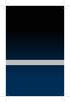 INDHOLDSFORTEGNELSE Indstilling af P-Watch s. 2 Ændring af indstillinger s. 3 Parkering i lande med andre regler s. 4 Parkering i land med anden tidszone s. 7 Tilbage til fabriksindstilling s. 8 Parkering,
INDHOLDSFORTEGNELSE Indstilling af P-Watch s. 2 Ændring af indstillinger s. 3 Parkering i lande med andre regler s. 4 Parkering i land med anden tidszone s. 7 Tilbage til fabriksindstilling s. 8 Parkering,
Betjeningsvejledning. Hvis du ikke læser andet heri - LÆS DISSE 2 PUNKTER! OPBEVARES I PLASTICPOSE PÅ MOTORCYKLEN! VEDLIGEHOLD
 VEDLIGEHOLD FJERNBETJENING Fjernbetjeningen indeholder elektroniske komponenter og skal beskyttes mod slag og fugt. Derfor: Skil ikke fjernbetjeningshuset ad undtaget for at skifte batterier. Fjernbetjeningens
VEDLIGEHOLD FJERNBETJENING Fjernbetjeningen indeholder elektroniske komponenter og skal beskyttes mod slag og fugt. Derfor: Skil ikke fjernbetjeningshuset ad undtaget for at skifte batterier. Fjernbetjeningens
Styr på køre-hvile-tiden. - En introduktion til reglerne. Undervisning 2015
 Styr på køre-hvile-tiden - En introduktion til reglerne. Undervisning 2015 Hvad er køre-hvile-tids-reglerne? Fælles regelsæt for EU. Lastbiler på over 3.500 kg og busser, til fordring af over 9 personer.
Styr på køre-hvile-tiden - En introduktion til reglerne. Undervisning 2015 Hvad er køre-hvile-tids-reglerne? Fælles regelsæt for EU. Lastbiler på over 3.500 kg og busser, til fordring af over 9 personer.
Vehicle Security System VSS3 - Vehicle original remote
 Vehicle Security System VSS3 - Vehicle original remote Bilens originalfjernbetjening Indstillingsvejledning - Danish Kære kunde I denne vejledning finder du oplysninger og handlinger, der er nødvendige
Vehicle Security System VSS3 - Vehicle original remote Bilens originalfjernbetjening Indstillingsvejledning - Danish Kære kunde I denne vejledning finder du oplysninger og handlinger, der er nødvendige
INFO DIAG DIAGNOSTICERINGS- VÆRKTØJ
 CITROËN INFO DIAG DIAGNOSTICERINGS- VÆRKTØJ LEXIA PROXIA CD 35 DTAV CITROËN DANMARK A/S AUT. CITROËN-FORHANDLERE - Nyvognsklargører - Fabriksaktionskoordinator AUT. CITROËN-VÆRKSTEDER - Eftermarkedsansvarlig,
CITROËN INFO DIAG DIAGNOSTICERINGS- VÆRKTØJ LEXIA PROXIA CD 35 DTAV CITROËN DANMARK A/S AUT. CITROËN-FORHANDLERE - Nyvognsklargører - Fabriksaktionskoordinator AUT. CITROËN-VÆRKSTEDER - Eftermarkedsansvarlig,
Ved skift af farvepatron er det vigtigt, at man bruger følgende fremgangsmåde:
 Manual til IJ-25 1. Skift af farvepatron Ved skift af farvepatron er det vigtigt, at man bruger følgende fremgangsmåde: HUSK! Fjern beskyttelsestapen fra printhovedet! 1.1. Maskinen skriver Klar. 1.2.
Manual til IJ-25 1. Skift af farvepatron Ved skift af farvepatron er det vigtigt, at man bruger følgende fremgangsmåde: HUSK! Fjern beskyttelsestapen fra printhovedet! 1.1. Maskinen skriver Klar. 1.2.
Brugervejledning for centralenheden
 Brugervejledning for centralenheden Præsentation af centralenheden INTRATONE Centralenheden INTRATONE Light giver mulighed for en sikret løsning for at udskifte en mekanisk lås af typen T25. Takket være
Brugervejledning for centralenheden Præsentation af centralenheden INTRATONE Centralenheden INTRATONE Light giver mulighed for en sikret løsning for at udskifte en mekanisk lås af typen T25. Takket være
DAN TWINCA EASY. Brugervejledning
 DAN TWINCA EASY Brugervejledning EASY BrugerVejledning DK.doc Version 1.00 Indholdsfortegnelse Indholdsfortegnelse... 2 Start og manuel fodring... 4 Opstart...4 Indtastning af talværdier i menuen...4 Automatisk
DAN TWINCA EASY Brugervejledning EASY BrugerVejledning DK.doc Version 1.00 Indholdsfortegnelse Indholdsfortegnelse... 2 Start og manuel fodring... 4 Opstart...4 Indtastning af talværdier i menuen...4 Automatisk
Brugermanual Beskrivelse af betjeningspanel med kontrolpanel
 Brugermanual Beskrivelse af betjeningspanel med kontrolpanel For den mest bekvemme kontrol / styring og status af Jablotron 100 systemet, tilbydes der forskellige former for betjeningspaneler. Styring
Brugermanual Beskrivelse af betjeningspanel med kontrolpanel For den mest bekvemme kontrol / styring og status af Jablotron 100 systemet, tilbydes der forskellige former for betjeningspaneler. Styring
Trip 1 & Trip 4W Brugermanual. DANSK
 Trip 1 & Trip 4W Brugermanual. DANSK VELKOMMEN. Tak, fordi du har købt en Bontrager Trip - computer. Vi håber, at denne computer vil give dig mange kilometers fornøjelser. Din Trip-computer indeholder
Trip 1 & Trip 4W Brugermanual. DANSK VELKOMMEN. Tak, fordi du har købt en Bontrager Trip - computer. Vi håber, at denne computer vil give dig mange kilometers fornøjelser. Din Trip-computer indeholder
INS TC2000. Mobil vejning og registrering af data. Kvikguide. Vejning. Dataregistrering. Godshåndtering. Avanceret vejeteknologi baseret på DMD
 INS TC2000 Dynamic Mass Determination Mobil vejning og registrering af data Kvikguide Vejning Dataregistrering Godshåndtering Optimeret godshåndtering ved vejning og registrering af data fra gaffeltrucken
INS TC2000 Dynamic Mass Determination Mobil vejning og registrering af data Kvikguide Vejning Dataregistrering Godshåndtering Optimeret godshåndtering ved vejning og registrering af data fra gaffeltrucken
Brug Opsætningsmenu til at konfigurere forskellige printerfunktioner. Vælg et menupunkt for at få flere oplysninger:
 Brug til at konfigurere forskellige printerfunktioner. Vælg et menupunkt for at få flere oplysninger: Alarmkontrol Strømbesparer Fortsæt autom. Print timeout Displaysprog Printersprog Indlæs til Spar ressourcer
Brug til at konfigurere forskellige printerfunktioner. Vælg et menupunkt for at få flere oplysninger: Alarmkontrol Strømbesparer Fortsæt autom. Print timeout Displaysprog Printersprog Indlæs til Spar ressourcer
Xi4 /RXi4 Kort funktionsoversigt
 Xi4 /RXi4 Kort funktionsoversigt I denne vejledning beskrives den daglige betjening af printeren. Nærmere oplysninger findes i brugervejledningen. Printerkomponenter Figur viser komponenterne i printerens
Xi4 /RXi4 Kort funktionsoversigt I denne vejledning beskrives den daglige betjening af printeren. Nærmere oplysninger findes i brugervejledningen. Printerkomponenter Figur viser komponenterne i printerens
Brugsvejledning til rumtermostat. Til brugeren. Brugsvejledning til rumtermostat. geotherm VWL 45/1 VWL 65/1 VWL 75/1 VWL 125/1 VWL 155/1
 Brugsvejledning til rumtermostat Til brugeren Brugsvejledning til rumtermostat geotherm VWL 451 VWL 651 VWL 751 VWL 1251 VWL 1551 DK INDHOLDSFORTEGNELSE SÅDAN ANVENDES APPARATET 1 Brug af apparatet...2
Brugsvejledning til rumtermostat Til brugeren Brugsvejledning til rumtermostat geotherm VWL 451 VWL 651 VWL 751 VWL 1251 VWL 1551 DK INDHOLDSFORTEGNELSE SÅDAN ANVENDES APPARATET 1 Brug af apparatet...2
Advarsel 1. 1.1 Samling. 2. 1.5 Fysisk beskrivelse af Synergy.. 6. 1.5.1 SmartView Synergy standard 6. 1.5.2 Bag Panel. 7. 1.5.3 Brug af Læse Bord..
 On Sight Vision ApS Leif Holde Tlf.: 4117 2140 Indholdsfortegnelse: Advarsel 1 1.1 Samling. 2 1.5 Fysisk beskrivelse af Synergy.. 6 1.5.1 SmartView Synergy standard 6 1.5.2 Bag Panel. 7 1.5.3 Brug af Læse
On Sight Vision ApS Leif Holde Tlf.: 4117 2140 Indholdsfortegnelse: Advarsel 1 1.1 Samling. 2 1.5 Fysisk beskrivelse af Synergy.. 6 1.5.1 SmartView Synergy standard 6 1.5.2 Bag Panel. 7 1.5.3 Brug af Læse
Brugervejledning til Seagull USB skridttæller
 Brugervejledning til Seagull USB skridttæller Kort introduktion Seagull USB skridttælleren er en avanceret skridttæller. Skridttælleren har en 3D accelerations sensor, som opfanger træningsintensiteten.
Brugervejledning til Seagull USB skridttæller Kort introduktion Seagull USB skridttælleren er en avanceret skridttæller. Skridttælleren har en 3D accelerations sensor, som opfanger træningsintensiteten.
Køre- hviletid Vejledning
 Køre- hviletid Vejledning 1 Køre- hviletid vejledning om regler Reglerne om køre- hviletid blev ændret i april 2007. Antallet af kontroller på landevejen og i virksomheden øges. Og samtidig er bødestørrelserne
Køre- hviletid Vejledning 1 Køre- hviletid vejledning om regler Reglerne om køre- hviletid blev ændret i april 2007. Antallet af kontroller på landevejen og i virksomheden øges. Og samtidig er bødestørrelserne
Professionel hjemmesikkerhed. Alarm Scan-appen i X-serien Brugervejledning
 Professionel hjemmesikkerhed Alarm Scan-appen i X-serien Brugervejledning Indhold 1. Introduktion: Et overblik over Alarm Scan-appen i X-serien 2. Start af appen 3. Indtastning af dine kontaktoplysninger
Professionel hjemmesikkerhed Alarm Scan-appen i X-serien Brugervejledning Indhold 1. Introduktion: Et overblik over Alarm Scan-appen i X-serien 2. Start af appen 3. Indtastning af dine kontaktoplysninger
Indholdsfortegnelse Om din nye etiketmaskine... 37 Sådan kommer du i gang... 37
 34 Indholdsfortegnelse Om din nye etiketmaskine... 37 Produktregistrering...37 Sådan kommer du i gang... 37 Strømforsyning...37 Isætning af tapekassetter...38 Sådan bruges etiketmaskinen første gang...
34 Indholdsfortegnelse Om din nye etiketmaskine... 37 Produktregistrering...37 Sådan kommer du i gang... 37 Strømforsyning...37 Isætning af tapekassetter...38 Sådan bruges etiketmaskinen første gang...
Brugervejledning til Kørebog for Pocket PC
 Brugervejledning til Kørebog for Pocket PC Denne vejledning beskriver kort anvendelsen af Kørebog for Pocket PC version 3.0 Programmet giver mulighed for registrering af den daglige kørsel. Registreringen
Brugervejledning til Kørebog for Pocket PC Denne vejledning beskriver kort anvendelsen af Kørebog for Pocket PC version 3.0 Programmet giver mulighed for registrering af den daglige kørsel. Registreringen
Welch Allyn Connex Spot Monitor kort oversigt
 Welch Allyn Connex Spot Monitor kort oversigt Indholdsfortegnelse Tænd/slukknap...2 Sluk...2 Log på, og vælg en profil...2 Batteristatus...2 Skift profil...2 Start/stop blodtryk...2 Start intervaller...2
Welch Allyn Connex Spot Monitor kort oversigt Indholdsfortegnelse Tænd/slukknap...2 Sluk...2 Log på, og vælg en profil...2 Batteristatus...2 Skift profil...2 Start/stop blodtryk...2 Start intervaller...2
Xi4Kort funktionsoversigt
 Xi4Kort funktionsoversigt I denne vejledning beskrives den daglige betjening af printeren. Nærmere oplysninger findes i brugervejledningen. Printerkomponenter Figur viser komponenterne i printerens etiketrum.
Xi4Kort funktionsoversigt I denne vejledning beskrives den daglige betjening af printeren. Nærmere oplysninger findes i brugervejledningen. Printerkomponenter Figur viser komponenterne i printerens etiketrum.
Multi kanal GSM porttelefon med adgangs kontrol
 Multi kanal GSM porttelefon med adgangs kontrol Model: MCI-3000V1 Funktioner: Metal tastatur. Robust anti-vandal enhed. Rustfrit stål dørstation. Nem installation kun fire ledninger. Anti-Vandal højttaler
Multi kanal GSM porttelefon med adgangs kontrol Model: MCI-3000V1 Funktioner: Metal tastatur. Robust anti-vandal enhed. Rustfrit stål dørstation. Nem installation kun fire ledninger. Anti-Vandal højttaler
Xerox WorkCentre 6655 Multifunktionel farveprinter Betjeningspanel
 Betjeningspanel Tilgængelige funktioner kan afhænge af printerens konfiguration. Se Betjeningsvejledning for flere oplysninger om funktioner og indstillinger. 3 4 5 Berøringsskærm Menuer 6 6 Alfanumerisk
Betjeningspanel Tilgængelige funktioner kan afhænge af printerens konfiguration. Se Betjeningsvejledning for flere oplysninger om funktioner og indstillinger. 3 4 5 Berøringsskærm Menuer 6 6 Alfanumerisk
ADVARSEL / VIGTIGT! GENERELT OM LA GARD 3750-K ELEKTRONISK KODELÅS. Brugsanvisning Elektronisk Kodelås 3750-K LED
 Brugsanvisning Elektronisk Kodelås 3750-K LED ComboGard Pro LG 39E kan konfigureres ved hjælp af ComboGard Pro Setup Software eller gennem en serie af tastaturkommandoer direkte på den elektroniske lås.
Brugsanvisning Elektronisk Kodelås 3750-K LED ComboGard Pro LG 39E kan konfigureres ved hjælp af ComboGard Pro Setup Software eller gennem en serie af tastaturkommandoer direkte på den elektroniske lås.
Certificeret betjeningsvejledning. Det tekniske dokumentationsteam hos Stoneridge Electronics ønsker dig god og sikker kørsel.
 Certificeret betjeningsvejledning G Denne betjeningsvejledning er en udvidet version af den certificerede betjeningsvejledning 9000-101587/01R06, og er blevet produceret for at dække efterspørgslen fra
Certificeret betjeningsvejledning G Denne betjeningsvejledning er en udvidet version af den certificerede betjeningsvejledning 9000-101587/01R06, og er blevet produceret for at dække efterspørgslen fra
BRUGERVEJLEDNING CP-508LCD ALARMCENTRAL
 ALPHATRONICS DANMARK BRUGERVEJLEDNING CP-508LCD ALARMCENTRAL Version 4.2 INDHOLDSFORTEGNELSE BETJENING... side 2 TIL- OG FRAKOBLING... side 3 TILKOBLING NIVEAU 1... side 4 TIL- OG FRAKOBLING NIVEAU 2...
ALPHATRONICS DANMARK BRUGERVEJLEDNING CP-508LCD ALARMCENTRAL Version 4.2 INDHOLDSFORTEGNELSE BETJENING... side 2 TIL- OG FRAKOBLING... side 3 TILKOBLING NIVEAU 1... side 4 TIL- OG FRAKOBLING NIVEAU 2...
Brugermanual. OpenScape Voice. Siemens OpenStage 40. Opsætning på bordtelefon. Version 07/15
 Brugermanual OpenScape Voice Siemens OpenStage 40 Opsætning på bordtelefon Version 07/15 Udskriv denne brugermanual Denne manual er designet til at blive udskrevet som et hæfte, du kan gemme og bruge som
Brugermanual OpenScape Voice Siemens OpenStage 40 Opsætning på bordtelefon Version 07/15 Udskriv denne brugermanual Denne manual er designet til at blive udskrevet som et hæfte, du kan gemme og bruge som
BETJENINGSVEJLEDNING Clip Multi-Sprog, DAB+/FM mini Radio
 BETJENINGSVEJLEDNING Clip Multi-Sprog, /FM mini Radio VIGTIGT: Læs vejledningen omhyggeligt, før du bruger produktet, og gem den til senere brug. Indhold Udpakning 25 Knap instruktion 26 OLED display 28
BETJENINGSVEJLEDNING Clip Multi-Sprog, /FM mini Radio VIGTIGT: Læs vejledningen omhyggeligt, før du bruger produktet, og gem den til senere brug. Indhold Udpakning 25 Knap instruktion 26 OLED display 28
Brugermanual til MOBI:DO Make på ipad
 Brugermanual til MOBI:DO Make på ipad Introduktion Med MOBI:DO Make kan du oprette guides, som kan ses i MOBI:DO. En guide virker som en checkliste, der fører brugeren hele vejen igennem en arbejdsopgave.
Brugermanual til MOBI:DO Make på ipad Introduktion Med MOBI:DO Make kan du oprette guides, som kan ses i MOBI:DO. En guide virker som en checkliste, der fører brugeren hele vejen igennem en arbejdsopgave.
Brugermanual. Tyverialarmcentral med indbygget telefonsender / modem. Udgave 2
 Brugermanual Tyverialarmcentral med indbygget telefonsender / modem Udgave 2 1. Oversigt Introduktion Brugerne af alarmsystemet vil blive tildelt en unik 4, 5 eller 6 cifret brugerkode. Brugerkoder benyttes
Brugermanual Tyverialarmcentral med indbygget telefonsender / modem Udgave 2 1. Oversigt Introduktion Brugerne af alarmsystemet vil blive tildelt en unik 4, 5 eller 6 cifret brugerkode. Brugerkoder benyttes
Tac h o Manag e r. licenser og funktioner. DigiSyS Tacho Manager... til virksomheden i bevægelse. digital fartskriver uden omveje...
 digital fartskriver uden omveje... www.digisys.dk Tac h o Manag e r licenser og funktioner Ta c h o M a n a g e r er det mest brugervenlige og komplette program til enkel og hurtig administration, egenkontrol
digital fartskriver uden omveje... www.digisys.dk Tac h o Manag e r licenser og funktioner Ta c h o M a n a g e r er det mest brugervenlige og komplette program til enkel og hurtig administration, egenkontrol
MANUAL. for Sukup Europe silostyring. Kvalitet, styrke og effektivitet. Mimersvej 5, DK-8722 Hedensted, T: , E:
 MANUAL for Sukup Europe silostyring Kvalitet, styrke og effektivitet Mimersvej 5, DK-8722 Hedensted, T: +45 7568 5311, E: info@sukup-eu.com // INDHOLDSFORTEGNELSE Oversigt styring side 1 Betjening af anlægget
MANUAL for Sukup Europe silostyring Kvalitet, styrke og effektivitet Mimersvej 5, DK-8722 Hedensted, T: +45 7568 5311, E: info@sukup-eu.com // INDHOLDSFORTEGNELSE Oversigt styring side 1 Betjening af anlægget
Web MTC manual. Version 1.1 08-11-2012
 Web MTC manual Version 1.1 08-11-2012 1 Revisioner: Version 1.0, 11-10-2012: Oprettelse af dokument Version 1.1, 08-11-2012: Afsnit om udskrivning af rapport tilføjet. 2 Indhold Sideopbygning... 5 Startside...
Web MTC manual Version 1.1 08-11-2012 1 Revisioner: Version 1.0, 11-10-2012: Oprettelse af dokument Version 1.1, 08-11-2012: Afsnit om udskrivning af rapport tilføjet. 2 Indhold Sideopbygning... 5 Startside...
Den Europæiske Unions Tidende L 29/45 DIREKTIVER
 31.1.2009 Den Europæiske Unions Tidende L 29/45 DIREKTIVER KOMMISSIONENS DIREKTIV 2009/5/EF af 30. januar 2009 om ændring af bilag III til Europa-Parlamentets og Rådets direktiv 2006/22/EF om minimumsbetingelser
31.1.2009 Den Europæiske Unions Tidende L 29/45 DIREKTIVER KOMMISSIONENS DIREKTIV 2009/5/EF af 30. januar 2009 om ændring af bilag III til Europa-Parlamentets og Rådets direktiv 2006/22/EF om minimumsbetingelser
Rationel VinduesDesigner TM Brugervejledning
 Rationel VinduesDesigner TM Brugervejledning indhold: introduktion Side 2 Funktionsliste Side 3 Få adgang til systemet Side 4 opload dine billeder Side 5 Sådan bruges systemet Side 6 Gem dine eksempler
Rationel VinduesDesigner TM Brugervejledning indhold: introduktion Side 2 Funktionsliste Side 3 Få adgang til systemet Side 4 opload dine billeder Side 5 Sådan bruges systemet Side 6 Gem dine eksempler
1. Generelt om denne brugervejledning
 Pro-Sec ApS. Yderholmvej 59. 4623 Lille Skensved. Version 02-2007 Indholdsfortegnelse 1. GENERELT OM DENNE BRUGERVEJLEDNING... 2 2. BRUGERE... 3 3. BRUGERE PROGRAMMERINGSTILSTAND... 4 4. ALARM-INDIKERING
Pro-Sec ApS. Yderholmvej 59. 4623 Lille Skensved. Version 02-2007 Indholdsfortegnelse 1. GENERELT OM DENNE BRUGERVEJLEDNING... 2 2. BRUGERE... 3 3. BRUGERE PROGRAMMERINGSTILSTAND... 4 4. ALARM-INDIKERING
Kodetastatur 806SL-0150
 Kodetastatur 806SL-0150 Kodetastatur 806SL-0150 (For trådet alternativ til den trådløse model) Beskrivelse: Kodetastatur med mulighed for både faste og rullende koder (Se afsnittet Rullende kode vs. fast
Kodetastatur 806SL-0150 Kodetastatur 806SL-0150 (For trådet alternativ til den trådløse model) Beskrivelse: Kodetastatur med mulighed for både faste og rullende koder (Se afsnittet Rullende kode vs. fast
Brugermanual til CLINT Chiller/Varmepumpe enheder
 439,45 Brugermanual til CLINT Chiller/Varmepumpe enheder - 1 - BRUGERGRÆNSEFLADE Enhedens frontpanel fungerer som brugergrænseflade og bruges til at udføre alle handlinger, der har med enheden
439,45 Brugermanual til CLINT Chiller/Varmepumpe enheder - 1 - BRUGERGRÆNSEFLADE Enhedens frontpanel fungerer som brugergrænseflade og bruges til at udføre alle handlinger, der har med enheden
Quickguide for Worldtrack professionel tracking system. Version 1.09
 for Worldtrack professionel tracking system Version 1.09 Indholdsfortegnelse Introduktion... 4 Login... 4 Menu... 4 Overvågning... 5 Ikon forklaring... 5 Bevægelses status... 6 GPS data akkurat... 6 Forbindelses
for Worldtrack professionel tracking system Version 1.09 Indholdsfortegnelse Introduktion... 4 Login... 4 Menu... 4 Overvågning... 5 Ikon forklaring... 5 Bevægelses status... 6 GPS data akkurat... 6 Forbindelses
INS TC3000. Mobil vejning og registrering af data. Kvikguide. Nøjagtig vejning. Dataregistrering. Godshåndtering
 INS TC3000 Balanced Mass Determination Mobil vejning og registrering af data Kvikguide Nøjagtig vejning Dataregistrering Godshåndtering Optimeret godshåndtering ved vejning og registrering af data fra
INS TC3000 Balanced Mass Determination Mobil vejning og registrering af data Kvikguide Nøjagtig vejning Dataregistrering Godshåndtering Optimeret godshåndtering ved vejning og registrering af data fra
Lommeguide til online-afspilleren "PLEXTALK Linio Pocket"
 Lommeguide til online-afspilleren "PLEXTALK Linio Pocket" 1 Indstil PLEXTALK Linio Pocket 1. Vend Linio Pocket om. Sørg for, at de to små fremspring vender opad. Tryk på den firkantede knap, som sidder
Lommeguide til online-afspilleren "PLEXTALK Linio Pocket" 1 Indstil PLEXTALK Linio Pocket 1. Vend Linio Pocket om. Sørg for, at de to små fremspring vender opad. Tryk på den firkantede knap, som sidder
INTEGRA BRUGER MANUAL
 NOMEX SCANDINAVIA A-S INTEGRA BRUGER MANUAL SATEL Version 1.7 - juni 2010 INDHOLD 1. Beskrivelse af alarmsystemets funktioner...3 2. Tilkobling af ét område...3 3. Tilkobling af flere områder...3 4. Udkobling
NOMEX SCANDINAVIA A-S INTEGRA BRUGER MANUAL SATEL Version 1.7 - juni 2010 INDHOLD 1. Beskrivelse af alarmsystemets funktioner...3 2. Tilkobling af ét område...3 3. Tilkobling af flere områder...3 4. Udkobling
OASIS BRUGER. manual. Til daglig betjening
 OASIS BRUGER manual Til daglig betjening Blinker = alarm Konstant lys = fejl Tændt = Område A tilkoblet Tændt = Område B tilkoblet Tændt = Område C tilkoblet Konstant lys = Power OK Blinkende lys = Batteri
OASIS BRUGER manual Til daglig betjening Blinker = alarm Konstant lys = fejl Tændt = Område A tilkoblet Tændt = Område B tilkoblet Tændt = Område C tilkoblet Konstant lys = Power OK Blinkende lys = Batteri
Trådløs Sengealarm. Brugervejledning K2267-EU
 Trådløs Sengealarm Brugervejledning K2267-EU Tunstall A/S Tel. +45 87 93 50 00 Niels Bohrs Vej 42, Stilling Fax. +45 87 93 50 10 8660 Skanderborg info@tunstallnordic.com Danmark www.tunstallnordic.com
Trådløs Sengealarm Brugervejledning K2267-EU Tunstall A/S Tel. +45 87 93 50 00 Niels Bohrs Vej 42, Stilling Fax. +45 87 93 50 10 8660 Skanderborg info@tunstallnordic.com Danmark www.tunstallnordic.com
MANUAL FANTRONIC 20AMP. TRIAC SLAVEENHED FOR VENTILATION VER:FAN 1.1 SKIOLD GØR EN FORSKEL!
 MANUAL SKIOLD GØR EN FORSKEL! FANTRONIC 20AMP. TRIAC SLAVEENHED FOR VENTILATION VER:FAN 1.1 981 002 317 Ver. 01 11-03-2013 Indhold 1. INTRODUKTION... 4 2. BESKRIVELSE FANTRONIC... 5 2.1 SÅDAN FUNGERER
MANUAL SKIOLD GØR EN FORSKEL! FANTRONIC 20AMP. TRIAC SLAVEENHED FOR VENTILATION VER:FAN 1.1 981 002 317 Ver. 01 11-03-2013 Indhold 1. INTRODUKTION... 4 2. BESKRIVELSE FANTRONIC... 5 2.1 SÅDAN FUNGERER
Styr på køre-hvile-tiden
 Styr på køre-hvile-tiden En introduktion til reglerne ITD Brancheorganisation for den danske vejgodstransport Lyren 1. DK-6330 Padborg Tlf. +45 7467 1233 Fax +45 7467 4317 itd@itd.dk. www.itd.dk Symboler
Styr på køre-hvile-tiden En introduktion til reglerne ITD Brancheorganisation for den danske vejgodstransport Lyren 1. DK-6330 Padborg Tlf. +45 7467 1233 Fax +45 7467 4317 itd@itd.dk. www.itd.dk Symboler
Forslag til EUROPA-PARLAMENTETS OG RÅDETS DIREKTIV
 EUROPA-KOMMISSIONEN Bruxelles, den 11.11.2011 KOM(2011) 710 endelig 2011/0327 (COD) C7-0400/11 Forslag til EUROPA-PARLAMENTETS OG RÅDETS DIREKTIV om ændring af Europa-Parlamentets og Rådets direktiv 2006/126/EF,
EUROPA-KOMMISSIONEN Bruxelles, den 11.11.2011 KOM(2011) 710 endelig 2011/0327 (COD) C7-0400/11 Forslag til EUROPA-PARLAMENTETS OG RÅDETS DIREKTIV om ændring af Europa-Parlamentets og Rådets direktiv 2006/126/EF,
TWIN enhed. Indhold. Instruktion (seneste opdatering) Software Version 8:39
 Instruktion TWIN enhed 201602 (seneste opdatering) Software Version 8:39 Indhold Beskrivelse... 1 Program Version... 1 Skift af værdier... 2 Tilpasning af parametre... 2 Kalibrering... 4 Kalibrering af
Instruktion TWIN enhed 201602 (seneste opdatering) Software Version 8:39 Indhold Beskrivelse... 1 Program Version... 1 Skift af værdier... 2 Tilpasning af parametre... 2 Kalibrering... 4 Kalibrering af
KOMMISSIONENS FORORDNING (EF)
 24.1.2009 Den Europæiske Unions Tidende L 21/3 KOMMISSIONENS FORORDNING (EF) Nr. 68/2009 af 23. januar 2009 om niende tilpasning til den tekniske udvikling af Rådets forordning (EØF) nr. 3821/85 om kontrolapparatet
24.1.2009 Den Europæiske Unions Tidende L 21/3 KOMMISSIONENS FORORDNING (EF) Nr. 68/2009 af 23. januar 2009 om niende tilpasning til den tekniske udvikling af Rådets forordning (EØF) nr. 3821/85 om kontrolapparatet
BRUGSANVISNING TIL CYKEL COMPUTER DANSK
 BRUGSANVISNING TIL CYKEL COMPUTER DANSK INTRODUKTION Tillykke med din nye Vetta C-350 cykelcomputer. Enhver cykelentusiast vil have glæde af C-350, der er udstyret med de faciliteter og funktioner, som
BRUGSANVISNING TIL CYKEL COMPUTER DANSK INTRODUKTION Tillykke med din nye Vetta C-350 cykelcomputer. Enhver cykelentusiast vil have glæde af C-350, der er udstyret med de faciliteter og funktioner, som
Installations tips & anbefalinger... side 3 M9000 Ledningsdiagram... side 4 CN 1... side 5 CN 2... side 7 CN 3... side 8 CN 4... side 9 CN 5...
 1 Installations tips & anbefalinger... side 3 M9000 Ledningsdiagram... side 4 CN 1... side 5 CN 2... side 7 CN 3... side 8 CN 4... side 9 CN 5... side 9 CN 6... side 9 CN 7... side 9 CN 8... side 9 Fjernbetjenings
1 Installations tips & anbefalinger... side 3 M9000 Ledningsdiagram... side 4 CN 1... side 5 CN 2... side 7 CN 3... side 8 CN 4... side 9 CN 5... side 9 CN 6... side 9 CN 7... side 9 CN 8... side 9 Fjernbetjenings
LabQuest Manual Til indsættelse af hukommelseskort (SD-kort) til at forøge dataloggerens hukomelse
 LabQuest Manual Til indsættelse af hukommelseskort (SD-kort) til at forøge dataloggerens hukomelse 4 indgange til analoge sensorer Tænd/sluk for maskinen (tryk et sekund) Trykfølsom skærm USB-port. Normal
LabQuest Manual Til indsættelse af hukommelseskort (SD-kort) til at forøge dataloggerens hukomelse 4 indgange til analoge sensorer Tænd/sluk for maskinen (tryk et sekund) Trykfølsom skærm USB-port. Normal
Relæ - Timer relæ m. 18 funktioner, 12 V
 1602494800 - Relæ - Timer relæ m. 18 funktioner, 12 V Kompakt og avanceret timer-relæ, med 18 forskellige og smarte funktioner. Det opsættes nemt med kontakterne og displayet, hvor det også er muligt at
1602494800 - Relæ - Timer relæ m. 18 funktioner, 12 V Kompakt og avanceret timer-relæ, med 18 forskellige og smarte funktioner. Det opsættes nemt med kontakterne og displayet, hvor det også er muligt at
